Достаточный уровень производительности ПК для многих начинающих пользователей - это нечто эфемерное. Поскольку у каждого пользователя свои собственные представления о том, насколько быстро действенным должен быть его компьютер. Однако в какой-то момент (например, при установке какой-либо ресурсоёмкой программы) юзер наблюдает странное и, скажем правду, неудобное по свойствам своего проявления, поведение вычислительной машины - компьютер начинает нещадно тормозить. В такие моменты пользователю может помочь реализованный процесс - разгон процессора через БИОС. О том, как это правильно делается на практике, что следует учитывать в момент проведения такой оверклокерской операции и как избежать непоправимых ошибок при разгоне CPU, - читайте здесь и сейчас!
Сегодня мы рассмотрим:
Введение в температурную безопасность
Любое повышение тактовой частоты центрального процессора неизбежно ведет к одному - увеличению температурных показателей. Простыми словами - разогнанный процессор будет греться сильнее нежели CPU работающий в штатном режиме (стабильные настройки по умолчанию).

Исключительно в виду последнего фактора увеличивать тактико-технические характеристики ЦП нужно с особой осторожностью. Более того, корректность и благонадежность разгонного процесса может гарантировать только ваша собственная аккуратность и последовательность в действиях. Ну и последнее, прежде чем приступить к практическому разгону ЦП следует внимательно изучить ряд технических вопросов, а именно:
- Ознакомьтесь с характеристиками установленного процессора (мануал и другого рода справочную информацию можно с легкостью скачать с официальных источников - сайт производителя).
- Исследуйте вопрос о разгонном потенциале конкретной модификации CPU (к сожалению, производители не любят делиться секретными данными по разгону, поэтому ценную информацию по оверклокингу ЦП можно найти исключительно на специализированных сайтах и форумах).
- Тщательно изучите характеристики материнской платы - обновите БИОС до последней версии .
После того как вы будете владеть полной информацией о процессоре, иметь понятие что значит резервный потенциал отдельной комплектующей ПК, а ваш разум и сердце преисполнятся уверенностью в благополучности проведения предстоящего мероприятия, - начинайте действовать!
Как разогнать мой процессор: пошаговый алгоритм действий
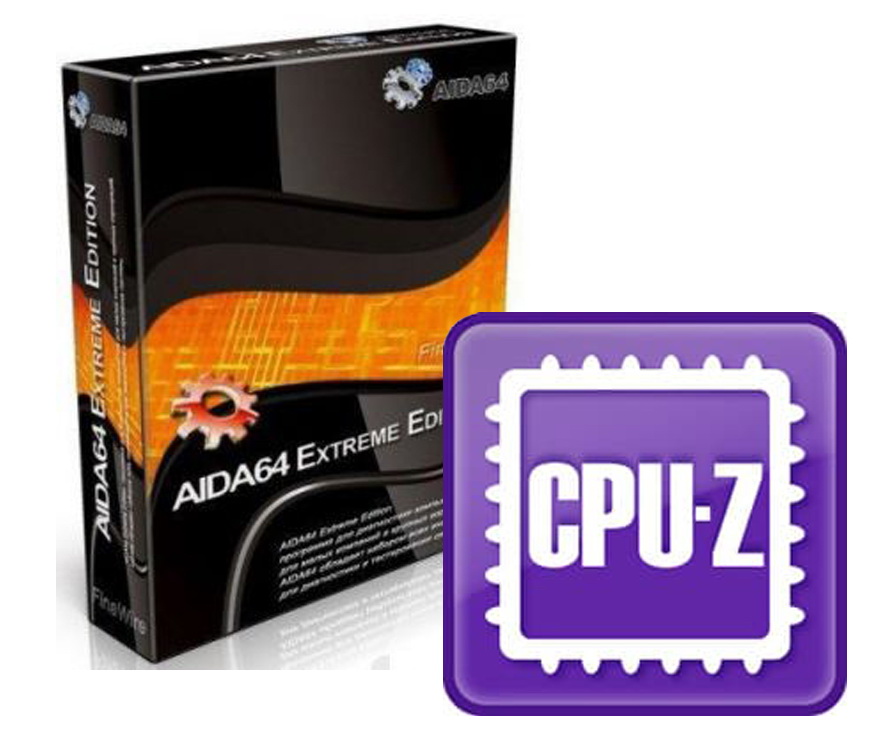
Прежде всего нужно загрузить несколько специализированных программ:
- Скачайте утилиту CPU-Z (после установки приложения внимательно ознакомьтесь с таблицей рабочих параметров ЦП - подробнее о процессе взаимодействия с программой будет написано несколько позже).
- Загрузите на свой компьютер этот софт - AIDA64 (скачать данное ПО можно ).
Это эталонный программный минимум. Использование данного ПО арсенала позволит вам, уважаемые читатели, визуально контролировать изменения в системе и, простыми словами, не натворить бед.
Мониторинг рабочих параметров, после операций программного апгрейда ЦП (также актуально и для других системных компонентов) - процесс обязательный и неоспоримо полезный, в виду обусловленной критичности операций по разгону компьютерных компонентов.
Шаг №1: Осуществляем вход в меню базовых настроек BIOS
В зависимости от версии используемой микросистемы, раздел, в котором вам, дорогие друзья, предстоит вносить изменения может иметь название отличное от указанного в примере, описанном ниже. Однако уловить смысл о правильности выбранного пункта не трудно в виду специфики применяемой стандартизации в названиях опций БСВВ.

В нашем случае, в качестве примера используется новый интерфейс BIOS/UEFI версии 2603 от компании American Megatrends Inc . (наиболее распространенный вариант в современных компьютерах).
Кстати, о том, как войти в БИОС компьютера . Мы же остановимся на традиционном варианте - при включении ПК несколько раз нажмите служебную клавишу «F2» или «Delete».
Шаг №2: Какой сценарий разгона применить?
Итак, после того как вы вошли в БИОС, активируйте клавишу «F7», после чего вы окажитесь в меню дополнительных настроек базовой микросистемы.
- Перейдите по вкладке «Ai Tweaker» в нужный вам раздел.
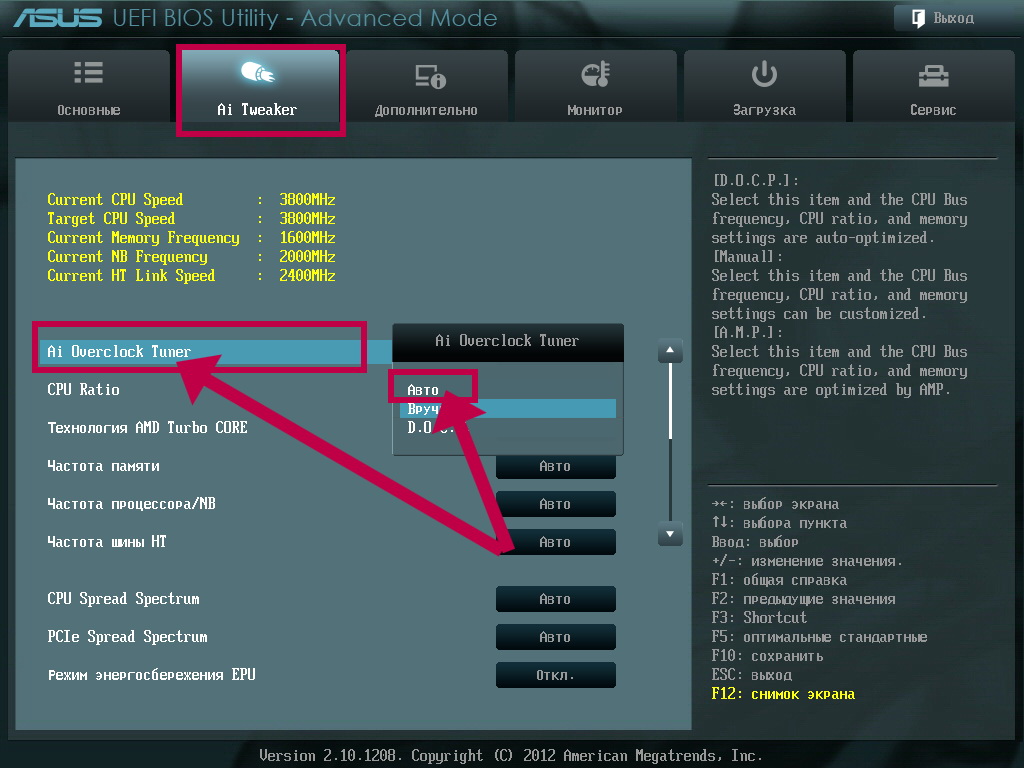
Здесь следует выбрать конкретный сценарий для разгона, реализация которого должна аргументироваться вашим собственным «усмотрением» касательно вопроса, как сильно вы будете гнать процессор. Наиболее безболезненный способ подкрутить винтики скоростной оптимизации - это вариант «Ai Overclock Tuner» с активной опцией «Auto».
- Устанавливаем значение в автоматический режим, сохраняем изменения в настройке БИОС (F10) и перезагружаем систему.
Этот вариант имеет ряд преимуществ, система БИОС автоматически выставит значения повышенной производительности, оставляя за собой право распределения системных ресурсов согласно условиям заложенным производителем. Другими словами, активируя упомянутый режим вы максимально обезопасите себя и систему от непредвиденных ошибок, которые могут быть допущены при проведении процесса разгона вручную, о котором подробнее написано ниже.
Ручной метод разгона центрального процессора через BIOS
Какие преимущества дает данный способ апгрейда ЦП:
- Повышение значений множителя реализуется произвольным методом.
- Можно увеличить рабочую частоту ядра CPU по собственному усмотрению.
- Применение ручного метода коррекции параметров вольтажа оговариваемой комплектующей ПК для достижения стабильности в работе ЦП, также допустимо в режиме «Разгон вручную».
Последний пример наиболее опасный и сопряжен с возможной вероятностью повреждения функциональной части CPU. Как вы понимаете, уважаемые читатели, в том случае если вы хотите достичь максимального эффекта в плане программного апгрейда ЦП, без уверенности и твердого убеждения в правильности применяемых настроек здесь делать нечего.

В противном случае вы просто на просто «поджарите кремень». Иными словами - сожжете процессор. Впрочем, как правило БИОС не даст ходу заведомо вредным установкам, ваша система попросту не запуститься.
Для устранения «последней неприятности» необходимо будет вернуть БИОС настройки к их первоначальному состоянию (как вернуть микросистему БСВВ к заводскому состоянию, ).
Шаг №3: Проверка оборудования после примененного сценария разгона
Итак, после того как вы задействовали разгонный потенциал вашего процессора, требуется провести всесторонний анализ рабочих показателей CPU. Иными словами, необходимо осмотреть «пациента» на предмет его здорового состояния:
- Открываем установленную ранее утилиту CPU-Z и внимательно ознакамливаемся со списком задействованных параметров.

- Переходим по вкладке «Тест» в рабочее окно проверки и запускаем служебную утилиту клавишей «Stress CPU».

Процесс последующего теста, для выявления должного уровня стабильности, осуществляется посредством другой программы - AIDA64.
- Запустите ранее скаченный софт.
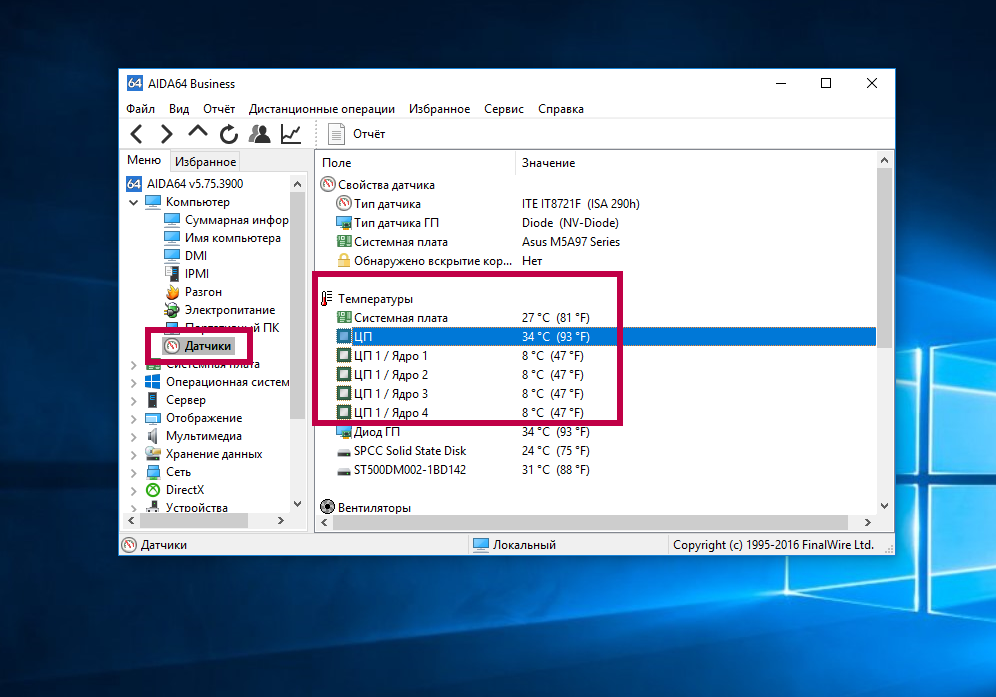
- Перейдите в раздел датчики, убедитесь, что температурные значения в норме.
Внимание: следует учесть, что такие характеристики, как теплоемкость процессора и эффективная способность кулера охлаждения отводить выделяемое ЦП тепло - это неразрывные понятия. Поскольку без должного охлаждения вся затея с разгоном попросту обречена на провал. Убедитесь, что система охлаждения соответствует примененной схеме оверклокинга CPU.
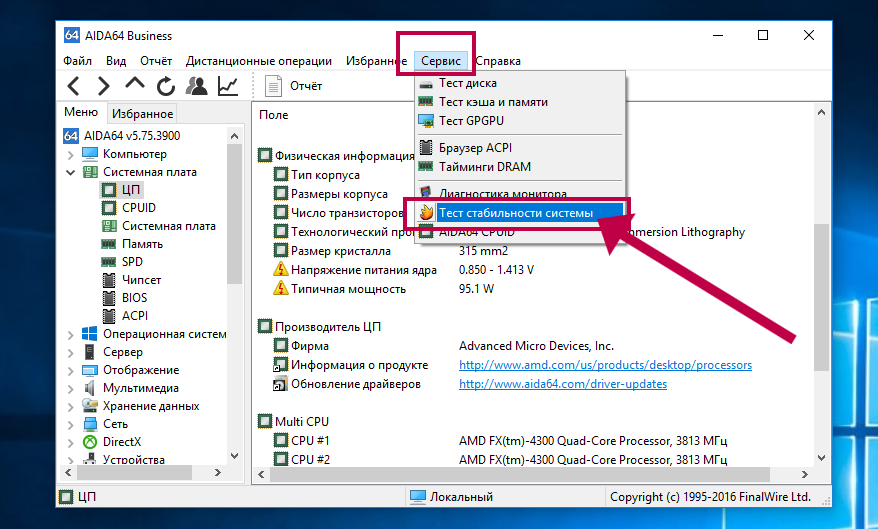
- Далее, следует провести ряд тестов на стабильность работы разогнанного компонента - перейдите в раздел «Сервис», и активируйте пункт «Тест на стабильность системы» из выпадающего меню программы.
Если процедура проверки на «живучесть» прошла в положительном ключе, то вас можно поздравить. Однако следует понимать, что срок эксплуатации комплектующей, которая работает на максимально допустимых скоростях, сокращается. Поэтому прежде чем радоваться фантастической дееспособности разогнанного ЦП, подумайте, насколько целесообразно «быстро лететь в пропасть цифровой смерти».
Программный оверклокинг процессора
Существует альтернативный метод разгона: можно оптимизировать работу ЦП с помощью специальных утилит.
Для AMD CPU - это программа AMD OverDrive (скачать можно с официального сайта - http://www.amd.com/ru-ru/innovations/software-technologies/technologies-gaming/over-drive ).
Intel процессоры гонятся этой программой - SetFSB (чтобы загрузить софт, кликните по этой ссылке - http://www13.plala.or.jp/setfsb ).
Как в первом, так и во втором случае желаемый эффект достигается только если множитель у процессора соответствует стандарту «Разблокированный». К сожалению, по-другому ни как.
В качестве примера давайте посмотрим, как разгоняется процессор от AMD…
Имеем вот такой CPU с многообещающим дополнением «Black Edition».

- Итак, запускаем программу для разгона.
- Переходим по вкладке «Clock/Voltage».
- Активируем кнопку «Turbo Core Control» и снимаем галочку с пункта «Enable Turbo Core».
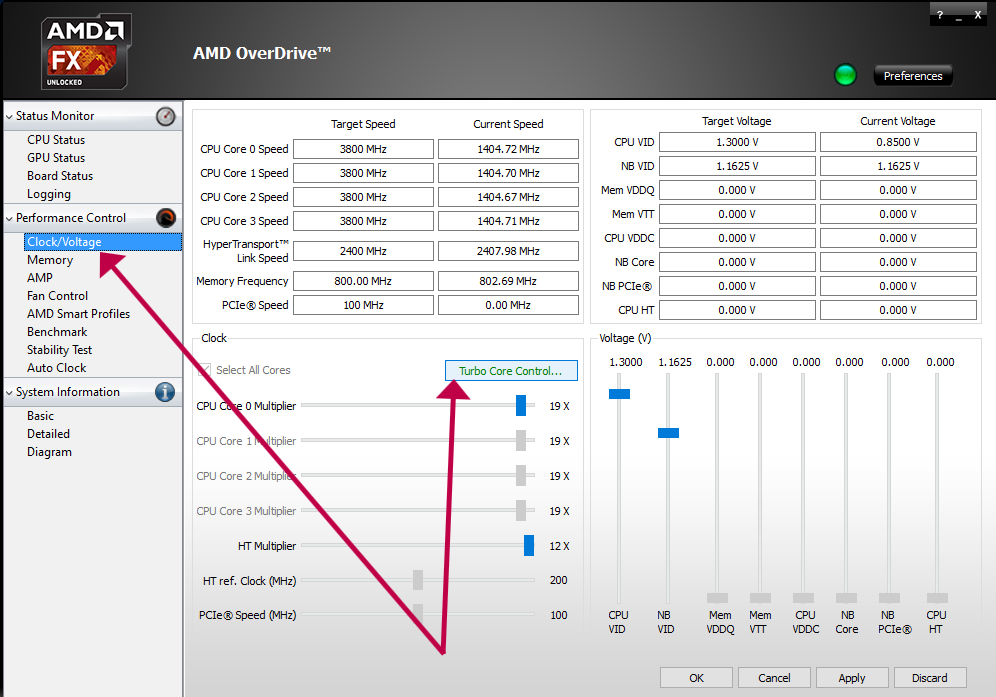
- Следующий шаг, будем повышать значение множителя.
- Также увеличим параметры питания - вольтаж.
- После того как вы введете вышеуказанные значения, нажмите кнопку «Apply», затем - «OK».

- Изменения вступят в силу после того как вы утвердительно согласитесь на запрос служебного сообщения клавишей «ОК».
Дабы убедиться в стабильности настроек требуется провести тест (как это сделать вам уже известно!).
В завершение
В этой статье мы лишь поверхностно коснулись «разгонного вопроса». Оверклокинг компьютерных комплектующих довольно специфическая тема, которая требует весьма немалых знаний в случае проведения практических операций по разгону. Однако базовые понятия вы получили.
Итак, как осуществляется разгон процессора через БИОС теперь для вас не является тайной. Ну, а надо ли вам это - вам решать! Тем не менее, знайте, наиболее эффективный прирост в производительности CPU достижим только когда пользователь понимает все тонкости «поведения» главного вычислительного компонента компьютера - центрального процессора. Будьте избирательны и не перемудрите в экспериментах с разгоном. Помните, тише едешь - дальше будешь!
Решил написать небольшой FAQ, как разогнать ЦП компьютера, проверить его после разгона на отказоустойчивость.
Мне всегда хотелось разогнать свою "малышку" хотя бы на чуть-чуть, но увы на стареньком Celeron 668 Mhz много не добьешься =) Потом появился AMD Athlon 64 3000+. Тогда и решил попробовать - кулер был хороший для охлаждения.
К сожалению скриншотов тех не осталось, но разогнал я до 2,4 ГГц с 1.8 ГГц. Для меня это был результат. Сейчас же стоит AMD Phenom II x4 960T, но разгоном я пока сильно не занимался, немного разогнал с 3.0 до 3.4 ГГц.
Разгон системы - вполне опасная вещь, если не знать куда лезешь и что нажимаешь. Продавцы не дают гарантию на разгон, В случае, если что-то сломается или выйдет из строя, по гарантии нам никто ничего не обменяет. Разгон - дело выбора. Все манипуляции с компьютером проводимые Вами не входят в условия гарантии! Вы делаете это на свой страхи риск!
Ну что же, хватит предысторий, начнем!
Я буду приводить инструкции на своей конфигурации компьютера, надписи могут отличаться, но суть одна.
Часть 1. Подготовка|Выбор комплектующих
Уровень успеха разгона очень сильно зависит от комплектующих системы. Для начала потребуется процессор с хорошим потенциалом разгона, способный работать на более высоких частотах, чем штатно указывает производитель. Для разгона процессора важно, чтобы другие компоненты тоже были подобраны с учётом этой задачи. Довольно критичен выбор материнской платы с BIOS, дружественным к разгону.Температура и прочие характеристики
Перво-наперво нужно знать максимально рабочею температуру процессора - максимально допустимая у меня ≈ 80-90 °C.
- необходимо знать множитель процессора;
Материнская плата и ОЗУ
При разгоне необходима хорошая материнская плата и память.
Материнская плата должна обеспечивать достаточно большой набор функций в BIOS, включая поддержку Advanced Clock Calibration (ACC), а также прекрасно работать с утилитой AMD OverDrive, что важно для выжимания максимума из процессоров Phenom.
Подбор правильной памяти тоже важен, если вы хотите достичь максимальной производительности после разгона. При возможности устанавливайте высокопроизводительную память, в зависимости от вашей материнской платы.
У меня - ASUS M4A87TD-EVO | Kingston DDR3 2x1024mb
Охлаждение ЦП:
Прежде чем задуматься о разгоне - вы должны понимать, что разгон дело не простое и "горячие". Что бы не испортить систему необходимо хорошее охлаждение, которое стоит не то что больших, но все таки денег.
Так же, лучше открыть крышку корпуса, что бы обеспечить отток горячего воздуха (у многих стоит не один и не два кулера в системе, но лишний отток все равно не помешает)
Термопаста - специальный слой теплопроводящего состава между охлаждаемой поверхностью и отводящим тепло устройством.
Я менял ее один раз, потому что процессор стал плохо отдавать тепло и сильно греться (AMD Athlon 64 3000+).
Сильно дорогую я не покупал. Купил пасту "Титан", аккуратно нанес ее на процессор и прикрепил радиатор (об этом я расскажу в следующем сообщении).
Термопаста очень важна! Чем лучше она качеством, тем лучше она будет проводить тепло к радиатору и следовательно тем меньше будет температура ЦП.
Но можно сделать небольшой разгон и на боксовом кулере, но не ждите много - увеличение частоты на 30-60 Мгц, это уже разгон.
- Если у Вас установлен боксовый кулер, то в разгоне мы не много ограничены - охлаждения может не хватить на многое.
Блок питания (БП)
БП Должен быть стабильным, обеспечивающий стабильные уровни напряжений и достаточный ток, чтобы справиться с повышенными требованиями разогнанного компьютера. Слабый или устаревший блок питания, загруженный "под завязку" может испортить все наши старания.
У меня - OCZ 500W
Как рассчитать..?
Тактовая частота CPU = базовая частота * множитель CPU;
частота северного моста = базовая частота * множитель северного моста;
частота канала HyperTransport = базовая частота * множитель HyperTransport;
частота памяти = базовая частота * множитель памяти.
По этой части вроде все.
Что такое разгон?
Разумеется, бездумно жать кнопки - это не правильно. Нужно знать к чему приведут все эти нажатия. Прежде чем нажимать, нужно понимать для чего ты нажимаешь, и что после этого будет. Опасность разгона сильно преувеличена - но не ничего не возможного! Есть вполне реальная вероятность вывести компьютер из работоспособного состояния. Попросту - детали перегреются и начнут плавиться.. И никто по гарантии нам их не поменяет! Я думаю, что этот блог читают умные люди,и следовательно будем считать я Вас предупредил!
Разгон или оверклокинг (от англ. overclocking) - повышение быстродействия компонентов компьютера за счёт эксплуатации их в форсированных (нештатных) режимах работы.
Разгон сводиться к повышению тактовой частоты процессора.
Выбор: как разгонять?
В настоящее время компьютер можно разогнать посредством программ, работающих из под системы.
Например Clockgen
Так же есть специальные программы для матерински плат, на примере ASUS TurboV EVO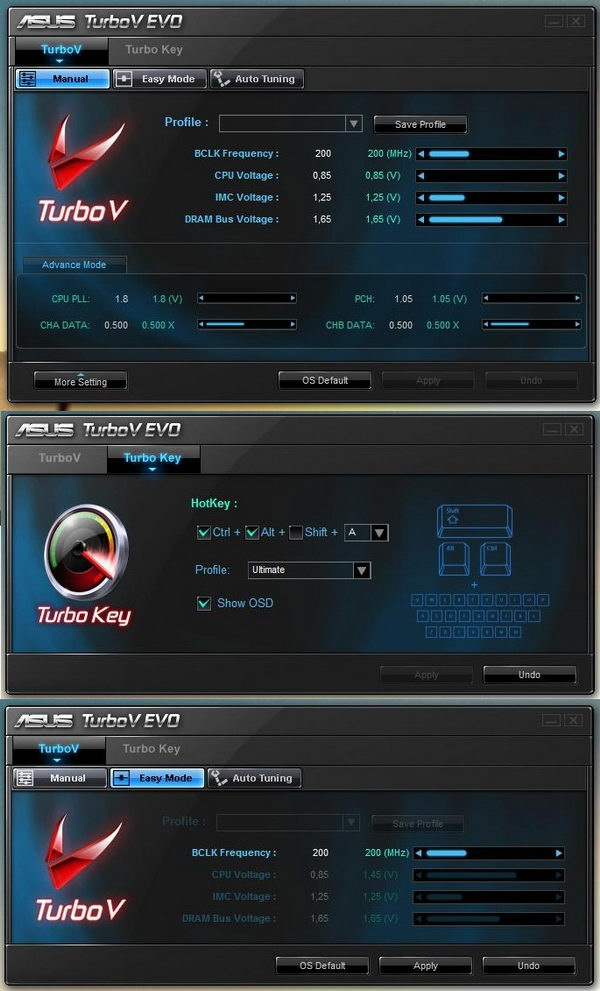
Так же можно разгонять систему из BIOS, оперируя настройками оттуда.
BIOS
BIOS - basic input/output system - базовая система ввода-вывода.BIOS многолик - есть Phoenix, AMI прочие версии. Но суть одна - по названиям можно догадаться что за функция.
К сожалению я не смогу предоставить своих фотографий, так как нету камеры.а на телефон фоткать - слишком убого получается.. Извиняюсь что нет своих фотографий, но то что я нашел в хламе друзей не сильно отличается от моего, да и вообще от всех M/b.
Представленная мне плата - ASUS M3A78-T
AMI BIOS - M4A87TD
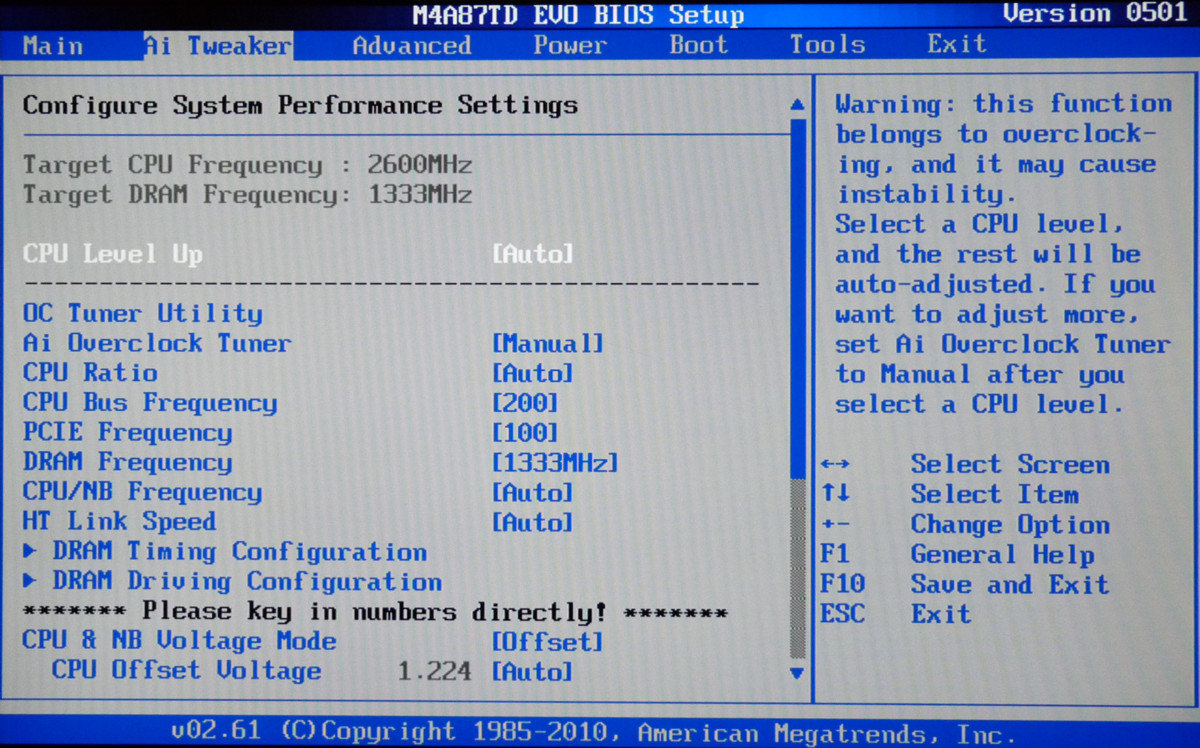
Все меню я рассматривать не буду, Нас интересует только разгон.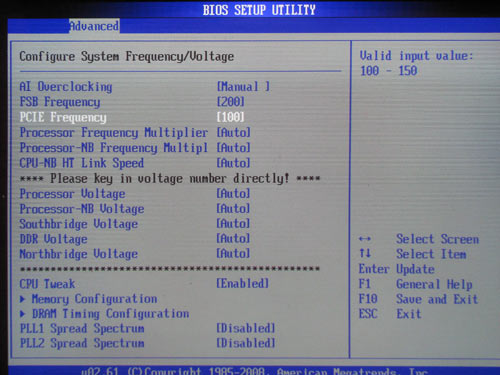
Во-первых, плата ASUS M3A78-T позволяет изменять частоту HTT в диапазоне от 200 МГц до 600 МГц с шагом в 1 МГц. Во-вторых, пользователь может поменять множитель шины HT (HyperTransport):
В-третьих, можно изменить множитель контроллера памяти: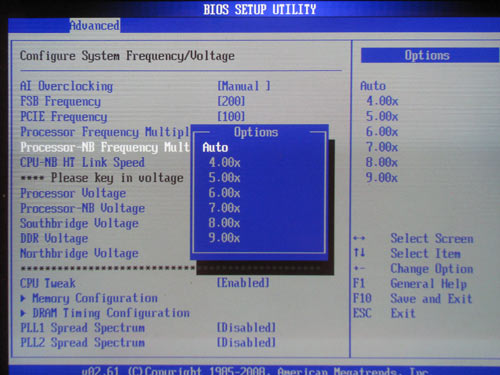
Для того что бы разогнать ЦП необходимо увеличивать частоту Шины процессора. Если не стартует после этого - увеличиваем напряжение на процессор.
Все это делается в меню Advanced
CPU Frequency - собственно частота. дефолотное значение на всех компьютерах, с которыми я работал - 200
Processor Frequency Multiplier - множитель. может стоять - Auto, x4, x15.
Processor Voltage - Вольтаж процессора обычно стоит на Auto или 1.4
Processor-NB Frequency Multiplier - множитель контроллера памяти.
Пользователям современных плат (например все та же ASUS M4A87TD EVO) можно просто нажать кнопочку и система сама подберет оптимальные настройки разгона:)
ИТОГИ: Проверяем стабильность
Ну вот, мы разогнали процессор, теперь нужно проверить его на стабильность (отказоустойчивость). Это позволит понять нам, справляется ли ЦП с возложенной на него нагрузкой. Во время теста - если "все так плохо", компьюер может перезагрузиться, уйти в BSOD или попросту зависнуть. Это значит, что компьютер после разгона будет сбоить. Возвращаемся в BIOS и понижаем частоту и вольтаж процессора. запускаем, проверяем - если все нормально оставляем. Если нет то опять в БИОС и проделываем тот же фокус с частотой шинымножителемвольтажем процессора.Мониторить температуру во время теста обязательно!
Для этого необходимы программы:
Мониторинг данных датчиков:
FanExpert, CPU-Z, AIDA64Everest, AMD Over Drive.
Для тестирования системы необходимы:
LinX, S&M, AMD OverDirve.
Запускаем тесты, смотрим температуру.
Собственно все:) Прошу строго не судить, сильно и жестоко не критиковать.
Удачи!
Каждый процессор рассчитан на какую-то номинальную частоту. Эта частота указана на его поверхности, указывается в прайс-листах и другой документации. Например, PentiumII-300 должен работать с внешней частотой 300 МГц. Но, как показывает практика - от процессора можно добиться большего. Дело в том, что частота, на которой будет работать микропроцессор, задается материнской платой, поэтому возникает возможность увеличить ее относительно значения, указанного на процессоре. Это и называется разгоном.
Зачем нужен разгон процессора
Да, в общем-то, особенно и не за чем. Разгоняя процессор можно увеличить производительность своей системы процентов на 10. Кроме этого поднять мнение о себе в глазах друзей. Ну и конечно почерпнуть некоторые сведения об устройстве компьютера. Однако, превышая номинальное значение тактовой частоты процессора, система теряет надежность. Впрочем, в большинстве случаев это будет совсем незаметно. Так что главное - это идея сэкономить средства, покупая один процессор, а используя его как другой, более быстрый.
Почему возможен разгон
Для того чтобы понимать теорию разгона, необходимо представлять, как изготавливаются и тестируются процессоры. Модели, создаваемые в одних и тех же технологических рамках (например, 0.25 мкм, напряжение 3.3 В), производятся на одной технологической линии. Затем некоторые образцы серии выборочно тестируются. Тестирование проходит в экстремальных (по напряжению и температуре) условиях. На основании этих тестов на процессор наносится маркировка о номинальной частоте, на которую рассчитан процессор. Учитывая то, что частота берется с некоторым запасом прочности, и что далеко не все кристаллы были протестированы, можно с большой долей вероятности предсказать, что большинство изделий имеют запас мощности по частоте в 10-15%, а то и больше. Кроме того, дополнительный ресурс для разгона можно получить, обеспечив процессору хорошее охлаждение, так как производитель тестирует свои изделия в очень жестких температурных условиях.
Практически все материнские платы для процессоров Pentium и Pentium II рассчитаны на работу не с одним типом кристалла, а с несколькими. Т.е., предоставляют пользователю возможность указать, какой процессор на них установлен. Выбор его тактовой частоты осуществляется путем умножения внешней частоты (той, на которой работает системная шина и оперативная память PC) на один из фиксированных множителей (эти множители обычно кратны 0.5 и находятся в диапазоне 1.5 - 4). Способ установки того или иного умножения и внешней частоты всегда указывается в руководстве к материнской плате и иногда - на самой плате. Возможность выбора внешней частоты и коэффициента умножения внутренней частоты процессора порождает возможность выдать процессор за более быстрый.
Разгон можно осуществлять двумя путями. Во-первых, возможно увеличение множителя внешней частоты процессора (например, с 2.5 до 3), так как в этом случае повышается лишь скорость работы самого процессора, а скорость работы системной шины (памяти) и других устройств не увеличивается. Однако данный способ, хотя и надежен (сбоев можно ждать только от процессора), не дает большого прироста производительности всей системы в целом. Кроме того, в последнее время ведущий производитель процессоров для PC - фирма Intel решила блокировать эту возможность, фиксируя умножение у своих кристаллов.
Второй метод - увеличение внешней частоты без изменения коэффициента или и того и другого (например, с 60 до 66 МГц). Дело в том, что именно от величины внешней тактовой частоты зависит быстродействие таких компонентов компьютера, как кеш второго уровня, оперативная память и шины PCI и ISA (а значит, и все платы расширения). В настоящее время практически все материнские платы поддерживают внешние частоты 50, 55, 60, 66, 75 и 83 МГц. Однако, экспериментируя с внешней частотой, следует помнить, что риск, столкнуться со сбоями в работе системы резко повышается, так как разгоняется не только процессор, но и все остальные компоненты системы. Поэтому, разгоняя систему таким способом, следует быть уверенным в качестве комплектующих (особенно это относится к модулям оперативной памяти).
Перемаркировка процессоров
Однако думать, что такие умные только конечные пользователи в России, несправедливо. Многие китайские, а то и наши, конторы специализируются на перемаркировке кристаллов. То есть они, проверяя разгоняемость процессоров, уничтожают старую и наносят на него более высокую тактовую частоту. Для того чтобы перемаркировать процессор, достаточно уничтожить (соскоблить) верхний слой краски на его корпусе и нанести новые отметки, соответствующие более старшей модели. Купив такой кристалл, человек невольно разгоняет его, и если компьютер после этого работает без нареканий, он может и не узнать, что его процессор пиленый.
Защититься от покупки такого микропроцессора практически невозможно. Однако, можно покупать процессоры в коробке или низшие модели в одном технологическом ряду (например, Intel Pentium 166 MMX). Существуют лишь косвенные признаки для определения пиленности процессора - неровная поверхность, несоответствие маркировок на верхней и нижней сторонах корпуса кристалла, некачественно нанесенная маркировка.
Опасность разгона
Вопрос, которым задаются многие при разгоне - это вопрос о том, не сгорит ли процессор или другие компоненты системы. Однозначно ответить на этот вопрос нельзя. Однако, случаи сгорания процессора крайне редки. Об этом говорит статистика. Только примерно в 0.1% случаев возможны необратимые проблемы. Особенно опасны в этом смысле процессоры Cyrix/IBM, которые горят чаще всего. Кроме того, если материнская плата оборудована не импульсным (отличаемым наличием тороидальной катушки на плате), а линейным источником питания, то возможно повреждение материнской платы при разгоне процессоров Cyrix и AMD из-за большого потребления тока. При повышении внешней частоты, а, следовательно, и частоты шины PCI, возможна потеря данных на винчестере, но сам жесткий диск при этом остается работоспособен. В любом случае, большинство из описанных проблем можно решить. Об этом рассказывается ниже.
Как разогнать процессор
- Сначала необходимо определить, к чему стремиться. То есть решить для себя, что Вы будете изменять - внешнюю частоту или коэффициент умножения. Имейте в виду, что на одну ступень по частоте подняться удастся почти всегда, а увеличение множителя частоты даст эффект меньший, чем при таком же увеличении внешней частоты. Кроме этого новые процессоры фирмы Intel, для пресечения разгона и перемаркировки, имеют возможность установить только номинальные коэффициенты для умножения частоты. Поэтому в таком случае возможно лишь манипулирование внешней частотой.
- Изучите, как устанавливаются перемычки на Вашей материнской плате для выбранных Вами значений. Многие производители материнских плат не документируют внешние частоты выше 66МГц, потому что такие частоты не документированы для чипсетов фирмы Intel, на которых собрано подавляющее количество системных плат. Недокументированные установки перемычек для своей материнской платы можно посмотреть . И еще, умножение на 3.5 устанавливается так же, как и 1.5. Поэтому, если в руководстве к Вашей материнской плате умножение на 3.5 не указано, можете смело использовать установку для множителя 1.5
- Выключите компьютер и переустановите перемычки в соответствии с п.2
- Включите компьютер. Если система не запускается (черный экран), значит, Вы переразогнали процессор и компьютер в такой конфигурации работать не будет.
- Если компьютер запускается и загружается, то необходимо проверить стабильность его работы. Эта проверка выполняется запуском многозадачной операционной системы (Windows 95/NT) и выполнением приложений, требующих активной работы с памятью, так как операции по пересылке данных сильнее всего прогревают кристалл. В качестве примера можно предложить одновременный запуск архиватора pkzip, просмотр mpeg-файла, и работу пары копий игры Quake, непрерывно переключаясь между ними. Пятнадцати минут стабильной работы в таком режиме вполне достаточно, чтобы сделать вывод об устойчивости системы.
- Если компьютер запускается, но не загружается (повисает после вывода таблицы с конфигурацией системы), то за его стабильную работу можно побороться. Такое поведение, скорее всего, вызвано невозможностью нормальной работы жесткого диска, памяти или ISA-карт. Как преодолеть такие проблемы, написано ниже.
- При нестабильной работе операционной системы и приложений корень проблемы, скорее всего, кроется в недостаточном охлаждении кристалла. Иногда, правда, такие эффекты наблюдаются при недостаточном уровне логического сигнала. Эта проблема решается на материнских платах, оборудованных возможностью выбора напряжений питания процессора путем его повышения на 0.1-0.2 В. Однако в этом случае об охлаждении надо задуматься еще сильнее. Вопросы охлаждения рассмотрены ниже.
Охлаждение процессора
Одна из самых важных задач, встающих при разгоне процессора - это его охлаждение. Перегрев процессора можно считать главным обстоятельством, препятствующим разгону. В 90 процентах случаев, когда разогнанная система запускается, но через некоторое время начинает сбоить и виснет или сбоит при выполнении приложений, сильно загружающих процессор, причину следует искать именно в перегреве процессора.
Поэтому стоит обзавестись хорошим радиатором с вентилятором, обеспечивающим наилучший отвод тепла. Чем лучше будет вентилироваться весь системный блок, тем стабильнее будет работать компьютер. Кстати, форм-фактор ATX с этой точки зрения значительно лучше, так как корпуса ПК и системные платы, выполненные в соответствии с этим форм-фактором, очень хорошо вентилируются благодаря удачномо расположению компонент. Однако и обычный Baby AT-корпус можно оборудовать дополнительным вентилятором.
Как же правильно выбрать вентилятор? При выборе радиатора следует обратить внимание на высоту и строение собственно железной части (чем выше радиатор, и чем больше на нем выступов - тем лучше), и на высоту вентилятора (чем выше - тем лучше, обычно - 20 или 30 мм). Стоит также учесть, что предпочтительнее вентиляторы, работающие "на вытяжку" (т.е. гонящие воздушный поток вверх, от радиатора).
Во-вторых, очень важно при покупке обратить внимание на способ крепления радиатора к процессору. Существует несколько типов крепежа.
Однако в наилучшем случае радиатор крепится к процессору с помощью изогнутой металлической скобы, которая цепляется за специальные выступы у разъемов Socket 7 (Pentium) и Socket 8 (Pentium Pro). Этот способ следует признать наиболее приемлимым, так как изогнутая скоба хорошо прижимает радиатор к процессору, практически не оставляя места для воздушных "подушек". Но даже при других схемах крепления радиатора можно достигать неплохих результатов. Лучшим является то крепление, при котором воздушная прослойка между процессором и радиатором сводится к минимуму. Этого можно достигать как увеличением силы прижима поверхности радиатора, так и шлифовкой соприкасающихся плоскостей.
Следует отметить, что у Pentium II задача крепления радиатора к процессору решена гораздо лучше, однако, некоторые (особенно ранние) модели поставляются только с пассивными радиаторами (без вентилятора). Пользователям процессоров Pentium II можно посоветовать самостоятельно прикрепить вентилятор к радиатору.
Однако, как бы крепко вы не посадили радиатор на процессор, небольшие воздушные прослойки между поверхностью радиатора и верхом процессора все же останутся. А воздух, обладающий очень низкой теплопроводностью, сильно мешает теплообмену между процессором и радиатором. Ликвидируются эти прослойки обычно путем применения теплопроводящей пасты КПТ-8, сделанной на основе окиси Берилия (BeO), она хорошо проводит тепло, химически малоативна и используется в атомной промышленности как отражатель нейтронов. Паста помещается тонким слоем между процессором и радиатором, обеспечиваю лучшую теплопроводность.
Основные проблемы
В неустойчивой работе на частотах 75 и 83 МГц отмечены:
- HDD Quantum Fireball, Fireball TM, Fireball ST (проблема решается использованием шлейфа не более 10-15 сантиметров)
- SVGA на чипе ET6000 - в основном из-за перегрева чипа.
- SoundBlasters - старых выпусков - проблема решается увеличением IO Recovery
Кроме этого возможны следующие проблемы:
- Неустойчивая работа. Данная проблема может быть решена изменением временных характеристик ваших модулей памяти (SIMM/DIMM) в сетапе. Например, увеличьте циклы ожидания (wait state).
- Неустойчивая работа дисковой подсистемы. Или вообще не загружается операционная система, либо выдаются сообщения типа "Missing operation system", при создании архивов они создаются с ошибками, при копировании файлы копируются с ошибками, CD-ROM привод не опознается операционной системой. В этом случае постарайтесь укоротить шлейфы IDE-устройств или если это не помогает, попробуйте принудительно установить в сетапе PIO-mode ваших HDD и CD-ROM приводов на ступень ниже.
- Неустойчивая работа ISA устройств. Установите в сетапе больший коэффициент деления частоты тактировани ISA шины и задержки операций ввода/вывода (I/O Recovery).
Полезные ссылки
- Дополнительная информация о разгоне и оптимизации работы PC может быть найдена на сайте нашего партнера www.sysopt.com
Развитие технологий, сделавшее компьютер доступным для домашнего использования, вызвало закономерный интерес пользователей к изучению его внутреннего устройства. Наиболее продвинутые из них, разобравшись в принципах работы процессоров, начали проводить эксперименты по увеличению производительности. Надо сказать, что на заре компьютерных технологий таких пользователей было гораздо больше, чем сейчас. Многие имели навыки программирования, и собственноручное написание драйверов для периферийных устройств не было чем-то удивительным. Именно в это время и появился оверклокинг (overclocking). Это метод, позволяющий «разгонять» процессор, изменяя его тактовую частоту, с целью получения максимальной производительности.
Теория оверклокинга
Чтобы понять, как разогнать процессор на компьютере, давайте немного отвлечемся на теорию. Сначала разберем, какие факторы влияют на частоту центрального процессора. Итак, частоту работы ЦП определяют следующие параметры:
- частота работы системной шины;
- множитель процессора.
Системная шина или Front Side Bus (FSB) служит для соединения процессора с контроллером системной платы. В классическом варианте компоновки это так называемый North Bridge (северный мост). Именно к нему, через другие шины, подсоединяются самые быстрые компоненты компьютера, такие как оперативная память и видеокарта. Управляет частотой системной шины тактовый генератор . Роль этого компонента сводится к заданию базовой частоты работы всех внутренних составляющих компьютера.
Тактовая частота работы процессора определяет количество производимых им в секунду операций. Изначально, на заре компьютерных технологий, эта частота совпадала с частотой работы системной шины. Со временем появились более производительные решения, которые работали быстрее и потребовалось разделение частот на внешнюю и внутреннюю. Так появилось понятие множителя или коэффициента умножения процессора . Им характеризуется превышение частоты его работы над частотой работы FSB.
Изменяя любой из этих двух параметров, увеличиваем производительность процессора.

Цель разгона
Общая теоретическая часть пройдена. Давайте попробуем понять, для чего может подвергаться разгону компьютер:
- Ускорение в игровых режимах. Со временем игры становятся все требовательнее к ресурсам, и постоянно заниматься апгрейдом дело довольно дорогое. Гораздо проще разобраться в том, как повысить производительность уже имеющегося в наличии «железа».
- Экономия на апгрейде. Не только геймер может сэкономить на комплектующих. Грамотно подобранное «железо» с потенциалом разгона позволяет поднимать производительность по мере необходимости и тем самым продлить срок жизни «электронному» другу.
- Любопытство и желание достичь максимальной производительности. Понимающие, что такое разгон, и занимающиеся этим делом на постоянной основе, зачастую проводят эту процедуру, чтобы заявить сообществу оверклокеров о достигнутом результате.
Классика оверклокинга
Производители процессоров тоже люди далеко не глупые и прекрасно понимают, что, если не ограничить возможности разгона для дешевых моделей, покупателей на дорогие просто не найдется. Решение было принято очень простое. Большинство устройств выпускается с заблокированным множителем. Таким образом, пришли к тому, что классикой оверклокинга стал разгон процессора по шине FSB.

Давайте рассмотрим, как увеличить частоту процессора, повышая соответствующий параметр работы системной шины FSB. Кстати, такой метод еще называется повышением частоты BSLC . По большому счету это игра терминами. Генератор базовой частоты BSLC отвечает за этот параметр у системной шины FSB.
Итак, перейдем непосредственно к пониманию физики происходящих при этом процессов. Как мы уже писали, этот параметр является результирующим для работы всех компонентов компьютера. Следовательно, поднимая частоту шины, мы одновременно поднимаем ее для всех компонентов, подключенных к северному мосту. Обмен данными начинает происходить быстрее не только между процессором и контроллером, но и, соответственно, между контроллером и подключенной к нему оперативной памятью. Таким образом, разгонный потенциал будет зависеть еще и от возможностей памяти стабильно работать при возросших требованиях. Здесь в дело вступает уже логика материнской платы.
Профессиональные оверклокеры изначально занижали все возможные частоты «железа» до минимального уровня и только потом начинали разгонять шину, проводя таким образом синхронное увеличение. В ряде случаев, чтобы достичь желаемого результата, приходилось менять параметры энергопотребления процессора, подавая на него повышенное напряжение.

Все вышеописанные действия производились исключительно через BIOS и требовали глубокого понимания действий, так как всегда существовал риск перегрева оборудования.
Современные технологии
Времена меняются, и производители, видя неистребимое желание пользователей к экспериментам с разгоном, стали разрабатывать для этого собственные утилиты. Для многих материнских плат последних поколений их можно найти на идущем в комплекте диске с драйверами. Использование подобных программ дает возможность поднять частоту системной шины непосредственно из операционной системы. В результате, можете добиться работы на повышенных параметрах, не вникая в тонкости работы «железа» и материнской платы.
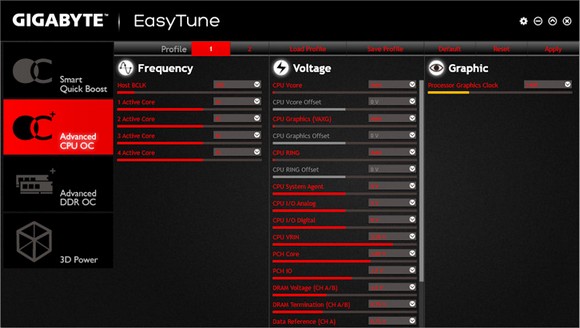
Существуют также модели, специально предназначенные для разгона. К примеру, процессор Intel Core 2 или Intel Core i3 стандартного выпуска имеют разгонный потенциал в пределах от пяти до пятнадцати процентов в зависимости от модели и допускают применение только классических методов. А вот модели этого производителя с индексом «К » в названии выпускаются изначально с разблокированным множителем. Соответственно, разгоняются они гораздо проще и имеют более высокий потенциал. AMD , как основной конкурент, тоже не стоит в стороне и имеет аналогичную линейку, выпускаемую с индексом «FX ». Последние процессоры серии Ryzen также имеют изначально разблокированный множитель.
Пределы и ограничения при разгоне
Однозначно назвать цифру, которая бы ограничила потенциал разгона нельзя даже для конкретной модели процессора. Это всегда «плавающая» величина и даже в пределах одного модельного ряда она может меняться.
В этом разделе будут указаны общие требования, которые помогут безопасно разогнать процессор:

Отвечая на вопрос, как правильно разогнать процессор, специалисты советуют предварительно провести отключение всех современных энергосберегающих технологий. Сделать это можно, используя меню BIOS. Названия этих параметров у производителей процессоров разняться, но общая их цель одна: понижать потребление энергии в то время, когда ваша система не выполняет активных задач. Для оборудования, разогнанного по шине, это требование теряет актуальность.
Будьте осторожны и внимательны, не гонитесь за рекордами и помните, при малейшем намеке на сбои в программах необходимо отступить и закрепиться на той частоте, на которой оборудование работало стабильно.
Разгон Intel
В этом разделе рассмотрим, как разогнать процессор Intel . Ряд параметров для линейки одного производителя всегда будет общим и поможет осуществить как разгон процессора Intel Core 2 Duo , так и более свежих моделей Intel Core i3 . Даже разгон процессора последних модификаций не будет непосильной задачей.

Если ваша модель специально создана для разгона и принадлежит к серии К , то лучше увеличивать множитель. Таким образом не затронете работу остальных компонентов и получите желаемый прирост производительности.
Если разгоняете обычную серию, то можно воспользоваться специальными утилитами из этого списка:
- SetFSB;
- CPUFSB;
- SoftFSB.
Все они работают с процессорами Intel и позволяют осуществлять контролируемый разгон прямо из операционной системы. Во всех случаях потребуется знать модель материнской платы.
По аналогии с предыдущим разделом рассмотрим, как разогнать процессор AMD . Сделать это можно как из меню базовой системы ввода-вывода, так и с помощью специально разработанных для этого утилит. В отличие от своего основного конкурента AMD имеет свою собственную программу, доступную для скачивания на официальном сайте компании и специально предназначенную для использования оверклокерами. Называется эта утилита Over Drive и позволяет менять параметры процессора в очень широком диапазоне.
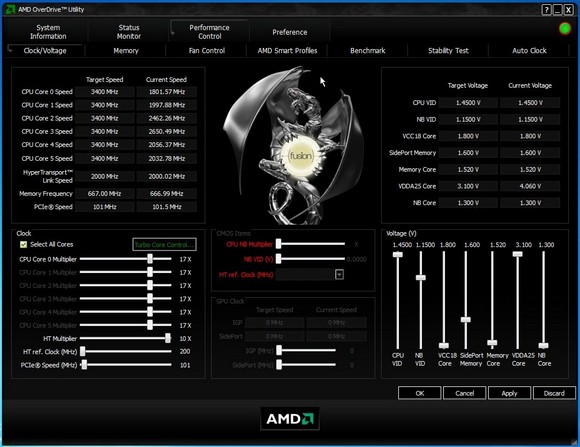
Сторонние производители также не остались в стороне и выпустили свои решения для разгона оборудования AMD различных серий:
- Advanced Clock Calibration (ACC);
- ClockGen.
Обе они предназначены для взаимодействия с шиной FPS и могут повышать ее частоту. Примечательно, что АСС может работать как из операционной системы, так и непосредственно из меню UEFI.
Увеличивая частоту системной шины, можно произвести даже разгон процессора AMD Athlon II x4 640 , который будет прекрасным бюджетным решением за счет заложенного в нем запаса прочности. При номинальной частоте в 3 ГГц он легко и безопасно разгоняется до 3,5–3,7 ГГц.
Утилиты производителей
Некоторые производители материнских плат также выпускают свои утилиты, предназначенные для настройки их параметров непосредственно из операционной системы. Примеры такого ПО:
- Gigabyte EasyTune;
- ASUS Turbo V.
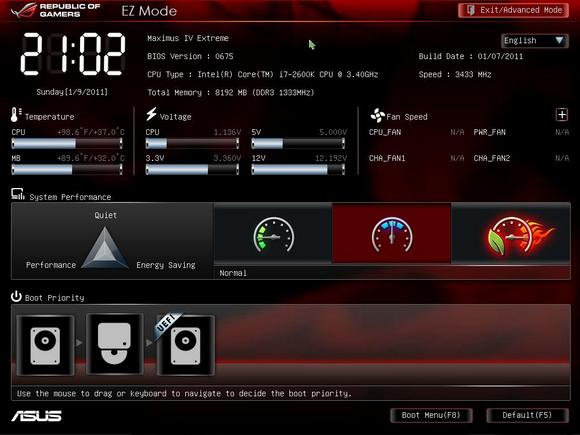
Надо признать, что с развитием возможностей UEFI мода на них проходит. Поэтому, мы привели только две версии такого программного обеспечения от производителей, которые получали актуальные обновления в течение 2016 года.
Итоги и предупреждения
В этом материале мы дали общее понятие о том, зачем и как можно разогнать процессор. По традиции напомним, что перед тем как увеличить производительность системы, нужно основательно взвесить все «за» и «против». Необходимо изучить характеристики своей материнской платы и установленного на нем «железа», внимательно разобраться со значениями параметров подвергающегося разгону оборудования. В любом случае, ответственность за все последствия таких действий несет только сам пользователь, об этом предупреждают и производители процессоров и материнских плат.
Видео по теме
Разгон. Что это?
Разгон – принудительная работа оборудования на повышенных частотах. Разгон процессоров непосредственно пользователем появился достаточно давно, приблизительно начиная с 486 процессоров. Уже тогда люди хотели ускорить свой компьютер без расхода средств из своего бюджета. Так как процессор был той частью компьютера, чьё быстродействие всегда измерялось в мегагерцах, целью разгона было увеличение этих самых мегагерц. Сначала процессоры не очень-то стремились дарить радость их владельцам. Виной тому то, что в те далёкие времена компьютеры стоили намного дороже, нежели теперь и производители процессоров выжимали из них всё, что только можно. Поэтому запаса частоты у них практически не было. Но время всё меняет. В нашем случае - к лучшему:) (иначе не было б этой статьи). Итак, цель данной статьи максимально помочь начинающим пользователям, и минимально помочь производителям процессоров:) …
Почему производители CPU радуют нас разгоном?
На самом деле производитель CPU не стремиться радовать пользователей, он лишь старается выжать максимальную выгоду из своих "изделий". Кроме этого есть ещё несколько пунктов по поводу возможности разгона, вот они:
Система выпуска процессоров.
К примеру: AMD Athlon XP 1500+ и 2000+ на ядре Palomino выпускаются не отдельно (то бишь: надо AMD заполнить пробел на рынке ХР 1500+ процессоров, отлично, запускаем процесс по изготовлению ХР 1500+... не всё так просто). Вот почему:
Неоднородность ядер
Современные процессоры – очень сложные устройства, которые содержат миллионы транзисторов. А как сделать так, что бы в двух 1500 процессорах было, к примеру, по 40000000 миллионов транзисторов? Никак. Обязательно в одном будет, к примеру, на 100 больше, в другом на 200 меньше. И первый будет работать чуть быстрее, а второй чуть медленнее. А количество транзисторов напрямую зависит от способности процессора разгоняться.
Как узнать производителю, на какой CPU клеить лейбл 1500ХР, а на какой 2000ХР?
Тестировать процессоры? Итак: выпущено 10000000 Athlon XP Palomino. Поставить 10000000 компьютеров с этими CPU, посадить за них 10000000 человек и дать всем установку: разгоните процессоры до максимума. Понятно, что так делать никто не будет ввиду очень больших затрат. И тут в дело вступает такая наука, как статистика. Продемонстрирую упрощённую модель: На заводе AMD выпустили 1000000 процессоров за год. В первом полугодии 400000, во втором полугодии – 600000. Из первого взяли 100, протестировали. 10 процессоров заработало как 2000ХР, 90 – как 1500ХР. Из второй: 10 – 2100ХР, 90 – 2000ХР. Маркируем первую партию как 1500ХР (отбирать из 40000 CPU 10%, работающих как 2000 - не имеет смысла). Вторую маркируем как 2000ХР по тем же причинам. А почему первая партия была меньше, и качество было хуже, я рассмотрю в следующих пунктах.
Условия тестирования
Дело в том, что на заводе процессоры тестируются в жёстких условиях (температурный режим, время тестирования и тд.), дабы они гарантированно работали на заявленных частотах. Покупая процессор, мы стараемся, наоборот, обеспечить ему хорошие условия (покупаем дорогой кулер, иногда даже оставляем корпус открытым и тд.). За это процессоры благодарят нас и работают на повышенных частотах.
Brand и "иже с ними"
Такие компьютеры мало распространены в странах СНГ из-за их высокой стоимости. Существует много корпораций, продающих готовые компьютеры в фирменных корпусах, зачастую с собственного производства мониторами, мышами, клавиатурами и тд. Среди таких компаний: Dell, Compaq, Toshiba и тд. Свои компьютеры они оснащают только качественными комплектующими. Поэтому процессоры в этих компьютерах могут стоять с намеренно пониженными частотами для наибольшей надёжности системы.
Маркетинг
Важно не только произвести качественный и быстрый процессор, но и умело расписать его достоинства. Разглашать недостатки производители почему-то не любят:). Делается всё это чтобы убедить нас купить продукт именно этой фирмы, а не какой-либо другой. Умело пользуется этим правилом компания Intel.
Не все процессоры одинаковы полезны…
Всегда есть спрос на топовые модели, но он относительно низок. Часто случается так, что процессоры с низкими частотами продаются намного лучше. Из-за этого возникает пробел на рынке. Производители стремятся его заполнить и перемаркировывают процессоры. Если этого не делать, то на складе скапливаются топовые модели. А их всё равно придётся рано или поздно продавать, притом по цене, которая заметно ниже запланируемой.
Технический процесс
На заводе во втором полугодии процессоров получилось больше и их частоты были выше. Связано это с техническим процессом, который определяет величину транзистора, измеряемую в микронах. Чем меньше эта величина, тем лучше процессор будет разгоняться. То есть в ядро одного и того же объёма можно будет поместить больше транзисторов и, следовательно, частота будет больше. А с младшими моделями поступим так: в тот же объём поместим меньшее количество транзисторов, из-за чего тепловыделение будет меньше и расположенность к разгону выше.
Потенциал
Раз процессоры одной серии производятся по одной и той же технологической линии и отличаются лишь частотами, то можно пронаблюдать такую картину: 1500MHz процессор разогнан до 1800MHz, а процессор 2000MHz разогнан до 2100MHz. Что мы видим? Лидирует по частоте конечно второй процессор, но он разогнался только на 100MHz, а первый на 300MHz, хотя по частоте он уступает. Объясняется это тем, что 2000MHz работает уже практически на пределе своих возможностей. Поэтому процессоры одной серии с наименьшей частотой разгоняются намного лучше по относительному показателю, нежели их старшие братья.
Дата выпуска
Чем позднее произведён процессор, тем он лучше приспособлен к разгону. Инженеры компаний постоянно пытаются всё лучше наладить производство, дабы обеспечить больший процент выхода годных продуктов, следовательно, уменьшить затраты. Достигается это засчёт использования более прогрессивных технологий (новая упаковка корпуса и тд.). А чем более технологически совершенен проц., тем лучше он приспособлен к нестандартным частотам.
А зачем нам этот разгон?
Разгоном занимаются из-за ряда причин, начиная от увеличения производительности, заканчивая энтузиазмом. Вот эти причины:
- Хочу быстрее! (с) Наш пользователь
- Хочу за меньшие деньги! (с) Наш пользователь
Сбалансированность системы
Часто случается так: купил крутую видеокарту и думал, что всё ОК. Но не тут-то было. Забыл/не знал/не помнил, что в системе остался старенький Duron 600MHz, а GeForce 4 уже лежит на столе. Процессор по своей значимости в играх (так как играми искушён почти каждый пользователь, так случается, что ради игр люди занимаются разгоном) занимает один подиум с видеокартой. Поэтому для того, чтобы хоть как-то заставить видеокарту трудится как положено, разгоняется процессор.
Азарт
И вот настал мой самый любимый пункт! Многие люди (включая меня) разгоняют всё, что только можно для азарта. Зачем процессор с частотой 2Ггц разгонять? – спросит начинающий пользователь/оверклокер. Да затем - интересно выжать максимум! (Даже если этот максимум реально не нужен) Это как рулетка: повезло – хорошо разогнался, не повезло – всё равно разогнался, но уже не намного. Ещё более добавляет адреналин то, что такими манипуляциями можно и спалить "драгоценный камень". Хотя, случаи вылета процессоров от разгона крайне редки. Просто всё надо делать с умом, а не с тупым азартом. Если всё делать правильно, то вероятность провала 0,0ХХХ%.
А вдруг он сгорит?
Как говорилось в предыдущем пункте, при правильных действиях риск крайне мал, но он есть. Вот несколько минусов разгона:
Летальный исход – процессор сгорел. Это может произойти если:
- При сборке забыл прикрепить кулер. Лечится просто: надо быть внимательным и перед запуском проверить систему в целом.
- Кулер остановился. В БИОСах большинства материнских плат есть опция: остановить систему при остановке кулера.
- Температура процессора зашкаливает за допустимые пределы, в один прекрасный день компьютер завис и не "ожил". Следите за температурой. Обычно она не должна превышать 60 градусов.
- Хотел разблокировать множитель на Athlon/Duron и после этого система не стартует. Аккуратно сотрите остатки токопроводящего лака/карандаша с процессора и, если в этом случае "ничего не начинается" (с) Масяня:), несите камень на фирму, где вы его купили по гарантии. При разговоре с менеджером надо делать невинное тупое лицо и всё время мямлить: я играл в Quake/Unreal/NFS…а он…он остановился и не работает теперь. Никаких умных словечек, на вопросы менеджера о том, доставали ли вы процессор/снимали кулер и тд. Говорить – НЕТ.
- Пошёл к соседу поставить на его комп свой камень, принёс домой, вставил в свой комп – не работает. См. пункт выше.
- Скол на ядре при неаккуратной установке кулера, но гарантия есть. Попробуйте ляпнуть на ядро термопасты так, чтобы она закрывала место скола и вперёд на фирму. Вариантов успешного результата мало, но они есть. Это лучше чем оплакивать дома умерший процессор.
- Отломалась ножка. Попробуйте обратиться в профессиональную мастерскую, там возможно помогут. Советую не доверять это занятие какому-нибудь соседу "Саше", якобы умеющему обращаться с паяльником - понесёте процессор в мастерскую с пятью поломанными ногами.
Срок эксплуатации
Процессоры рассчитаны примерно на 10-15 лет непрерывной работы. Своими действиями вы можете сократить срок их службы до 5-10 лет. Но через это время ваш процессор будет стоить пару банок пива:).
Экстремальный разгон
Занятие для бесстрашных людей. Я к таковым не отношусь, следовательно, такими вещами не занимаюсь (описывать в этой статье не буду, так как она рассчитана на начинающих и продвинутых пользователей, которым лучше не браться за это занятие. А опытные оверклокеры вряд ли нашли бы что-нибудь новое в моих познаниях об экстремальном разгоне) и вам не советую. Но если вам всё же неймётся, то можете попробовать. Отмечу лишь то, что шансы умереть у процессора резко увеличиваются.
Производитель и разгон
Производители отрицательно относятся к разгону, но есть и некоторые исключения (почему AMD не заблокирует коэффициент "намертво"?).
Целесообразность
Что я получу от разгона, если у меня ХХХМВ память, GeForce X видеокарта и тд.? Разгонять процессор целесообразно во всех случаях (за исключением подобных ситуаций: вы геймер, у вас 3GHz CPU\TNT2 M64\64Mb RAM). Вопрос в том, какие отрицательные моменты может принести разгон?
- При разгоне с помощью FSB греется больше не только процессор, но и все компоненты системы. Поэтому сбоить может практически всё (память, винчестер, SCSI-плата, даже блок питания).
- Проблема определить: что именно сбоит? Чаще всего: память или CPU.
- После нескольких часов работы компьютер виснет. Практически всегда это случается из-за перегрева. Нужен более качественный кулер.
- После покупки более "навороченного" кулера, корпус будет издавать гораздо больший шум.
- Иногда: ощущение страха. А вдруг сгорит?
Оптимизация
Зачастую после оптимизации памяти (выставлением более низких таймингов в БИОСе, настройка ОС и тд.), разгона и оптимизации видеокарты можно получить бо льшую прибавку производительности, нежели от разгона процессора.
Free RAM
Если у вас мало рамы и ваш tray в Windows представляет нечто, наподобие: AVP Monitor, ICQ, PowerStrip, Chat, CPUCool, Winzip, Windows Messager и тд., то есть смысл что-нибудь выгрузить, так как эти программы занимают драгоценное место в оперативной памяти.
Main board
Обновите БИОС. Возможно, в нём появились настройки, ранее не доступные. Обычно производители не любят говорить о каких-то конкретных изменениях в версиях БИОСов, поэтому обычно приходится проверять самому. P.S. Цель написания данной статьи: помочь пользователю получить "халявные" мегагерцы, а не рассказать про настройки БИОСа под заглавием: "Поставьте в нём пару Enabled и 2Т и всё заработает в 2 раза быстрее". Это вопрос отдельной статьи.
Опции ОС
Существует возможность настройки производительности почти каждой ОС. Поэтому можно просто переустановить или настроить ОС. Прирост производительности может быть значительным (в зависимости от состояния запущенности ОС:)).
Разгон видеокарты
Этот пункт адресован любителям поиграть в 3D игры. Для таких пользователей разгон видеокарты может дать такой же прирост, как и от разгона процессора. "Как и что" делать, прекрасно написано в статье "FAQ по разгону видеокарт" (за что большое спасибо моему тёзке Алексею Ф. ака fin:)).
Оптимизация видео
Существует возможность оптимизации видеокарты. Делается это с помощью настроек в драйверах.
Подготовка к разгону или доведение до ума.
Для этого понадобится наждачная бумага мелкой зернистости, армейская паста ГОИ, кусок хлопбум:) ткани и термопаста. Делается это примерно так: Распаковываем свежекупленный кулер. Если на его основании может быть наклеена фольга или какая-то вязкость, похожая на жвачку, смело отдираем их. Смотрим на то место, где ядро должно соприкасаться с основанием радиатора: на нём не должно быть следов клея. Далее берём наждачку и полируем основание радиатора (в некоторых статьях авторы рекомендуют также полировать поверхность ядра процессора… я настоятельно не рекомендую это делать) так, чтобы оно было ровным. Идеальной поверхности добиться не удастся. Тут нам на помощь призвана придти паста ГОИ (в армии используется не для полировки радиаторов:)). Натираем об неё кусочек ткани и полируем то самое основание. Когда работа будет закончена, вы сможете увидеть на радиаторе отражение своего довольного лица:).
Далее берём термопасту совдеповского производства КПТ-8 (пасты на основе серебра и тд. использовать не рекомендую: во-первых потому, что КПТ-8 прекрасно справляется со своей задачей за меньшие деньги, во-вторых потому, что при использовании паст на основе проводников существует риск что-нибудь закоротить) и наносим её на ядро процессора. Опасаться перебора не стоит, так как при установке кулера остатки пасты выдавятся, достаточно всего лишь чуть подвигать радиатор из стороны в сторону.
Как мне разогнать свой процессор?
Разгон процессора зависит не только от самого процессора, но и от конкретного железа в системе. Я возьму тот случай, когда все компоненты системы прекрасно приспособлены к разгону:
С помощью изменения частоты FSB
Наиболее популярный вариант разгона, доступный практически каждому. Формула расчёта тактовой частоты процессора: FSB x Multiplier=Clock Frequency. В БИОСе материнской платы или при помощи DIP переключателей (раньше были перемычки. То же, что и DIP, только устройство попроще:)) устанавливается нужная вам частота FSB, умножаемая на "множитель" и получается частота процессора. Увеличиваем частоту FSB на 5MHz, запускаем комп, пару раз прогоняем 3D Mark2001 или что-нибудь в этом духе. Если всё прошло ОК, повторяем процедуру… доходим до того момента, когда система загружается, но через пару минут начинает работать нестабильно (fatal error, 3D Mark вылетает, появляются непонятные ошибки системы и тд.). Настало время отодвинуться на 5MHz назад. Тестируем систему в течение нескольких часов на наличие перегрева (можно и больше, но после нескольких часов 3D Mark, CPUBurn и тд. и так станет всё понятно.). Если все тесты пройдены – процессор разогнан. Осталось подкорректировать частоту, добавляя по 1 MHz к FSB и тестируя так, как описано выше. Разгон с помощью FSB даёт бо льшую прибавку производительности (так как разгоняются почти все компоненты системы, в частности наибольшую прибавку из этих "всех" даёт RAM), нежели с помощью множителя.
С помощью множителя (multiplier)
Практически все современные процессоры, за исключением AMD Duron/Athlon (не беру в расчёт старые процессоры и Athlon под Slot A), не имеют возможности изменять множитель. Первоначально Duron/Athlon не мог изменять коэффициент, однако после того, как умные люди разгадали секрет AMD, всё стало веселее:). У разных модификаций этих процессоров multiplier разблокируется по-разному. Вот инструкции по разблокировке:
AMD Athlon (Thunderbird), Duron (Spitfire)
Эти процессоры разблокировались без особых напрягов. Достаточно было соединить простым карандашом (графит пропускает ток, но имеет большое сопротивление, которое, впрочем, не такое уж большое для этой процедуры:)) мостики L1, заклеить всё это дело скотчем (графит имеет свойство со временем осыпаться) и процессор готов к употреблению:).
AMD Athlon XP (Palomino), Duron (Morgan)
Здесь дело обстоит намного сложнее. Ещё раз напомню: если вы не уверены в том, что у вас всё получится, НЕ ДЕЛАЙТЕ ЭТОГО. Итак, приступим:
Средства и инструменты
Итак, как же сделать так, чтобы ваш камень Athlon XP работал не на той частоте, которая дана ему, так сказать, свыше, а на более высокой, и при этом не дать процессору потерять лицо, то есть товарный вид?
Сделать это сложнее, чем в случае с AMD Athlon Thunderbird, мостики на котором замыкались обычным простым карандашом, но все равно возможно. Для этого нам понадобятся: острый нож, наподобие канцелярского или хирургического, качественный прозрачный скотч, какой-нибудь быстротвердеющий клей, не проводящий ток (сойдет так называемый суперклей, который есть на любом блошином лотке), тюбик проводящего ток клея "Контактол", который можно купить в любом приличном магазине автозапчастей, увеличительное стекло (aka лупа) и 40-45 минут свободного от дел и забот времени.
Крайне желательно также наличие мультиметра или тестера. Суперклей вполне можно заменить на любой другой клей, важно только, чтобы он быстро менял агрегатное состояние, то есть становился твердым - мы же не хотим просидеть над процессором 24 часа?
Вместо клея "Контактол" вполне можно использовать любое другое хорошо проводящее ток, смываемое растворителем и достаточно клейкое вещество - например, цапонлак c металлическим наполнителем, который продается в любом уважающем себя магазине, торгующем всякими умными радиодеталями.
Расплавленный припой недопустим: результата вы, конечно, добьетесь, но вот товарный вид процессора потеряете точно.
Безусловно, помимо, так сказать, приобретаемых ресурсов, нам понадобятся еще и некоторые врожденные и благоприобретенные человеческие качества. Какие? Да самые простые: прямые руки, такая же голова, причем желательно находящаяся не где-либо, а на собственных плечах. Не принимайте алкоголь перед тем, как соберетесь свершить со своим процессором описанные тут непотребства - все может плохо кончиться и для него, и для вас. Движения, выполняемые вами, должны быть четкими, быстрыми и уверенными.
Меняем множитель
Итак, мостики L1 никуда не делись. И даже расположены они на XP в том же месте, что и у Thunderbird. Но посмотрите на эти мостики внимательно: между двумя точками, которые, собственно, нам и надо соединить, есть малозаметная такая канавка, в которой, при дальнейшей игре в гляделки, вполне можно увидеть тонкое медное напыление.
Если вы все же попробуете замкнуть мостики карандашом или припоем, то неизбежно не только соедините их между собой, но и замкнете на ту самую медную подложку. Результат будет довольно невеселый: процессор откажется заводиться, и вернуть его к жизни будет весьма сложно.
Как вы уже поняли, наша задача - замкнуть мостики L1, не "заземлив" их при этом на медное напыление. Для этого надо просто заполнить канавки диэлектриком, коим в нашем случае является суперклей или его заменитель. Делать это, несмотря на кажущуюся простоту задачи, надо весьма и весьма аккуратно - ведь диэлектрик не должен попасть на контактные площадки мостиков, но вот канавку надо заполнить по самое некуда - для лучшей изоляции.
Мы должны локализовать канавки с помощью скотча, что мы, собственно, и сделаем. Очистите поверхность подложки процессора с помощью спирта или одеколона. (Только не глотнув и выдохнув на подложку тонким слоем)
Затем наклейте две полоски скотча шириной около 1 см, каждая вдоль мостиков - так, чтобы они закрывали собой контактные площадки, а вот канавки не затрагивали. Ширина получившейся щели не должна превышать 1-2 мм. Если резиновая ножка на подложке вам мешает, оторвите или срежьте ее. После этого еще двумя полосами скотча примерно той же ширины окончательно локализуйте место нанесения клея - иными словами, наклейте их перпендикулярно уже наклеенным полоскам так, чтобы открытыми оставались только канавки мостиков L1, и ничего больше.
Крайне важно, чтобы скотч, используемый вами, имел хорошую прилипчивость и не имел дурной привычки вздуваться где попало. Клеить его на подложку надо плотно, чтобы по шву никаких вздутий не оставалось, - в противном случае в такое вздутие сможет протечь клей, закрыв контактную площадку и загробив тем самым весь первый этап операции "Ъ".
Если вы все сделали правильно, то после высыхания клея и отдирания скотча вы увидите ровненький (или не очень) бугорок клея, лежащий точно поверх тех самых злополучных канавок. Нам этот холмик, кстати, совершенно не нужен: наносить поверх тонкого, неровного и рассыпающегося бугорка из клея нормальные ровные дорожки проводника - занятие куда более неблагодарное, чем делание того же самого, но на гладкой поверхности подложки.
Поэтому берем в руки скальпель и аккуратно, ведя лезвие параллельно подложке и почти касаясь ее, срезаем остатки клея. При этом важно не прикладывать чрезмерных усилий к ножу - можно поцарапать подложку или, например, выковырять диэлектрик из канавки. Также важно, чтобы нож был действительно острый, а не который вы уже год как обещаете подточить, и даже хлеб под ним не режется, а ломается.
Все, можно открыть глаза. Что мы видим? А видим мы идиллическую картину - ровная, чистая поверхность подложки и аккуратно заполненные диэлектриком ненавистные нам канавки. Если мы видим что-то иное - значит, мы что-то делали не так и это "не так" надо немедленно переделать.
Но даже после получения идеально ровной поверхности нельзя применять карандаш - сопротивление графита слишком велико и процессор все равно не будет работать так, как нам хочется. Не оправдано и применение остро заточенного припоя - все же клей, даже затвердевший, имеет свойство крошиться и царапаться, так что ровной дорожки вы все равно не получите. Вот тут-то нам и пригодится наш жидкий проводник: с его помощью, а также с помощью уже сослужившего нам службу скотча мы сможем выполнить ровные и надежные дорожки между контактными площадками.
Опять отрезаем от мотка липкой ленты две полосы шириной около 1 см каждая. Опять наклеиваем их вдоль площадок, но теперь уже оставляем открытыми и их тоже. Затем перпендикулярно этим полосам наклеиваем еще два кусочка скотча таким образом, чтобы открытым остался только первый мостик из пяти. То есть открытым остается только малюсенький прямоугольник.
Если на предыдущем этапе я советовал вам клеить скотч плотно, то тут я вам НАСТОЯТЕЛЬНО РЕКОМЕНДУЮ клеить его ОЧЕНЬ ПЛОТНО - проводник не диэлектрик, его протечка гораздо более опасна, ненужное замыкание может стоить вам процессора.
Наклеили? Теперь глубоко вздохните и каким-нибудь тонким инструментом нанесите на открытый прямоугольник слой проводника. Жалеть его не нужно, переливать - тоже. Вы должны нанести добротный слой, но не каплю - она нам совершенно ни к чему.
Можно выдохнуть. Пока проходит помутнение в глазах, вызванное недостатком кислорода в крови, положите все инструменты на место и ничего больше не трогайте до полного высыхания клея или лака. Подчеркиваю - полного высыхания! То есть такого состояния проводника, когда на него можно будет наклеивать скотч, не боясь того, что от неосторожного нажатия клей расплывется. После того, как сие знаменательное событие произошло, смело отдирайте и выбрасывайте скотч.
И повторяйте процедуру для второго, третьего и так далее мостиков. Самое главное на этом этапе - не допустить какого-либо замыкания мостиков между собой. Конечно, можно потом удалить маленькую "козу" скальпелем, но велик риск поцарапать подложку. Результат обработки всех мостиков - разблокировка множителя процессора. Внимательно осмотрите мостики, лучше под лупой, дабы убедиться, что между ними действительно нет никаких ненужных контактов. После этого крайне желательно померить сопротивление получившихся дорожек, а также прозвонить их на предмет контакта друг с другом.
Вот тут-то нам и пригодится мультиметр. Не прикладывая к щупу никаких усилий, поставьте его на первый мостик и коснитесь вторым щупом другого конца этого же моста. Сопротивление должно приближаться к 0. Если это не так, значит, мостик не наведен - повторите процедуру нанесения проводника. Если же так оно и есть - последовательно коснитесь вторым щупом всех остальных мостов L1. Если на каком-либо измерении вы получите почти нулевое сопротивление между щупами, ищите короткое замыкание.
Если же такого не произошло, переходите к следующему мостику.
Все тесты пройдены успешно? Отлично, теперь один щуп прижмите к маленькой контактной площадке над надписью "Assembled in...", а вторым последовательно пройдите все только что созданные мосты. Сопротивление должно отличаться от нуля во всех случаях. Площадка, к которой прижат первый щуп, очевидно, имеет прямой электрический контакт с медным напылением, и данный тест проверяет надежность нашей клеевой изоляции.
Если где-то имеется пробой - придется разрушать только что наведенный мост, повторно заливать канавку клеем и затем снова восстанавливать разрушенное.
Итак, всё сделано и можно приступать к разгону.
P.S. Будьте предельно осторожны с разлочкой "коричневых" атлонов. Однажды после такой процедуры атлон разогнался до частоты 0Мгц:(. Притом никаких следов того, что проц сгорел, не было, также не было "нечаянно замкнутых мостиков", обращение с процессором было предельно аккуратное. Чтобы заставить подонка работать, я удалил проводящий лак, но это тоже не помогло. Вот и думай после этого: что я сделал не так? У "зелёного" атлона я замыкал между собой все мостики L1, после чего процессор просто не стартовал. При удалении лака всё работало.
AMD Athlon (Thoroughbred)
При выходе процессора на ядре Thorobred AMD пошла навстречу оверклокерам, во-первых, оставила на некоторых моделях не заблокированный множитель (на тех у которых заводской множитель до 12.5), но и остальные разблокировать не составляет особого труда. Во-вторых, сделала хорошо разгоняемый процессор (а это радует). Ну, давайте разберемся, как же разлочить торобред с коэффициентом умножения выше 12.5. А это очень легко, нужно всего лишь замкнуть 5-й мостик группы L3, это возможно сделать двумя способами:
а) Уже традиционный способ: соединить две точки 5-го мостика группы L3 токопроводящим лаком, предварительно заклеив скотчем, либо суперклеем прорезь между точками, и процессор разлочен.
РИС.1 б) Этот способ еще проще: нужно всего-навсего замкнуть две ножки процессора AJ27 и AH28 тоненькой проволокой (рис.2), результат один и тот же. (Про ножки подробней ниже).
 РИС.2
РИС.2
При разлочке процессора этими способами можно будет выставлять различные (до 12.5 включительно) множители посредством материнской платы, если в последней есть такая функция. Но что же делать, если такой функции нет, или нужно выставить множитель выше 12.5, то такой способ уже не эффективен. Как это сделать читайте ниже.
Выставлять различные множители от 5 до 18.5 можно выставлением различных комбинаций (open, closed) 5-и мостиков L3. Например, у вас торобред 1700+ его родной множитель 11 положение всех мостиков closed (они все замкнуты), а нам нужно поставить множитель 13 для этого необходимо разрезать 3-й и 5-й мостики группы L3, а для того, чтобы вернуть множитель 11 нам их нужно замазать токопроводящим лаком.
Подробней о комбинациях мостиков L3:
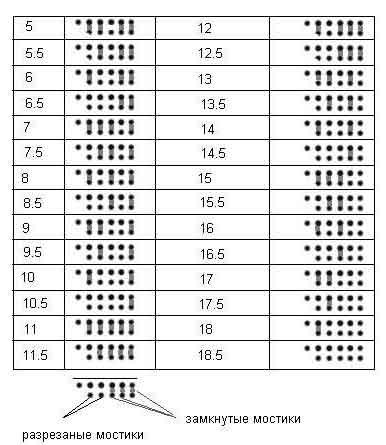 РИС.3
РИС.3
Резать мостики нужно двумя батарейками по 1.5 вольта, один контакт на одну из точек мостика, а второй нужно подсоединить к иголке и водить между точек и мостик разрежется. Однако мостики можно и не резать, а просто изолировать определенные ножки процессора которые связаны с верхними точками мостиков L3.
Делается это так - вытягивается из сетевого кабеля (витая пара UTP) проводок, из изоляции вытаскивается провод и эту (можно какую другую) изоляцию натягиваем на ноги - при этом надо совсем чуть-чуть рассверлить (вручную) дырки на подвижной части сокета, чтобы потом при вынимании проца изоляция там не оставалась:
| Мостики L3 | Ножки процессора |
Изолирование этих ног процессора будет равноценно перерезанию мостиков L3. Также с помощью этих же ног можно и восстановить ранее разрезанные мостики L3. Всего лишь нужно подвести сигнал GND на ножку, соответствующую верхней точке мостика L3 – это будет равноценно замыканию мостика:
 РИС.5
РИС.5
Обеспечение стабильности при разгоне.
Напряжение
Напряжение возможно повышать/понижать на CPU, RAM, AGP, IO. Обычно поднятие напряжения на процессор даёт больше стабильности, с его помощью можно получить более высокие результаты разгона. Правда при поднятии напряжения на CPU/RAM/NorthBridge, они начинают больше греться. Для этого необходимо обеспечить хорошее охлаждение. С обзором кулеров для процессоров можно ознакомиться практически на любом железячном сайте. Кулер на чипсете мат. Платы желательно заменить, к примеру, на кулер от Pentium I. Памяти достаточно будет прикреплённых к её чипам радиаторов. Сделать их можно распилом радиатора от старой мат. платы или процессора. Затем приклеить термоклеем (не суперклеем!), который можно купить на любом радиорынке.
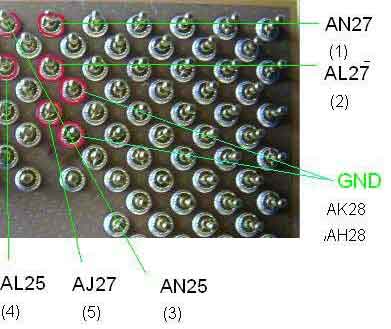 РИС. 6
РИС. 6
Рекомендую повышать напряжение максимум на 15% от номинала. Выше – не безопасно! С разгоном CPU необходимо поднять напряжение на память, так как большинство мат. Плат работают в синхронном режиме FSB/RAM. Поднимать напряжение на AGP нет необходимости, так как современные видеокарты могут работать на частотах AGP, намного больше номинальных. Эта опция актуальна для владельцев видеокарт компании Matrox, чьи продукты издавна славятся своей нелюбовью к разгону. Напряжение на IO (Input/Output) можно поднять для повышения общей стабильности системы.
Соотношение FSB/PCI/AGP
Для того, чтобы при разгоне не страдало другое оборудование (винчестер, PCI устройства, видеокарта и тд.), были придуманы делители. К примеру: Intel Celeron I работает на 66MHz FSB, при синхронном режиме частота PCI/AGP составит также 66MHz. У AGP номинальная частота 66MHz, а вот у PCI – 33MHz. При повышении частоты в 2 раза винчестер вообще откажется работать. Табличка, показывающая зависимость частот PCI/AGP от частот FSB:
Из этой таблички видно, что существуют делители FSB/PCI/AGP: 1:2:1; 1:3:2/3; 1:4:2; 1:5:2/5; 1:6:3. При этом мат. плата с поддержкой делителя, к примеру, 1:6:3, имеет набор предыдущих делителей. Притом может выбирать нужный в зависимости от частоты FSB, а вот понижать номинальные частоты для PCI/AGP мат. платы не умеют (к примеру: плата Intel 815 при частоте FSB 95MHz выберет делитель 1:2:1, а не 1:3:2/3.
Вывод: при разгоне лучше использовать официально поддерживаемые частоты (см. таблицу выше). То есть: у вас AMD Athlon XP, работающий на 133Мгц FSB. Уговорить его работать на 166Мгц (при наличии мат. платы с делителем 1:5:2/5) будет проще, чем на 159Мгц.
Охлаждение
Как вы уже догадались: для эффективного разгона необходим хороший кулер. Помните: с помощью кулера охлаждается не только процессор, поэтому необходимо обеспечить качественное охлаждение практически всем компонентам.
Конструкция корпуса
Лучше выбирать корпуса с горизонтальным расположением блока питания (расположен он так, чтобы свободно пропускать воздух к кулеру процессора), к счастью такая конструкция присутствует практически во всех последних корпусах.
Описания процессоров
Вот то, что многие начинающие оверклокеры очень хотят узнать. Описание процессоров, возможности разгона и тд.:
AMD Duron (Spitfire/Morgan(Duron XP)):
Частоты: От 600 до 900MHz для Spitfire и от 900 до 1300MHz для Duron XP
Morgan является урезанным Athlon`ом ХР (урезан, как всегда, кэш второго уровня и FSB=100MHz, а не 133).
Технические характеристики:
Технология 0,18; 0,13 мкм, напряжение ядра 1,6-1,7В, рассеиваемая мощность от 26 до 45Вт – Spitfire, от 46 до 57Вт - Morgan, оба ядра включают в себя около 25млн. транзисторов. Шина у обоих 100х2=200MHz, реальная частота 100MHz, просто данные передаются по обоим фронтам сигнала. Пропускная способность шины 1,6 Гб/с. Кэш первого уровня – 128кб (64кб на данные и 64кб на инструкции), кэш второго – 64кб. Оба кэша хранят данные, которые между собой не пересекаются и дополняют друг друга, так что эффективный объём равняется 192кб. Благодаря такой системе кэширования, процессорам AMD удаётся быть быстрее аналогичных процессоров Intel.
Упаковка:) :
Разъём – Socket-462 (Socket – A). Изготавливается Socket-A-PGA462. Кристалл процессора вынесен на поверхность для лучшего охлаждения. Процессор достаточно хрупок, поэтому будьте осторожны при установке кулера, для этого по краям установлены четыре прокладки, смягчающие нагрузку. Покупая процессор, проверьте ядро на сколы (обычно по краям кристалла), чтобы не пришлось проделывать процедуру возврата по гарантии сразу же после покупки. В процессоры серии Athlon XP/Duron XP встроен термодатчик, позволяющий наиболее точно снимать данные о температуре процессора. Правда только самые последние боарды поддерживают эту функцию.
Наборы команд:
Spitfire: MMX расширенный (+19 доп. Инструкций) и Enhanced 3DNow!, с 5-ю доп. инструкциями. Используется 3 суперскалярных полностью конвейеризованных блока вычислений с плавающей точкой с возможностью изменения последовательности выполнения команд и 3 суперскалярных полностью конвейеризованных блока адресных вычислений возможностью изменения последовательности выполнения команд. Это позволяет добиться впечатляющего быстродействия в приложениях, использующих в большом объёме сложные математические и геометрические вычисления, в частности, в играх.
Morgan: Те же инструкции, что и в Spitfire+3DNow!Professional, который включает в себя 107 SIMD инструкций, что на 52 больше чем в 3DNow! Enhanced. Благодаря этому новшеству набор команд 3DNow! Professional совместим с набором команд SSE, использующихся в процессорах Intel. Также изменения постигли механизм предсказания используемых инструкций, благодаря чему новое ядро пытается заблаговременно загружать в кэш процессора инструкции, которые могут потребоваться при дальнейших вычислениях. Благодаря такой технологии удаётся сократить количество холостых тактов процессора, связанных с ожиданием поступления необходимых данных из оперативной памяти. Использование увеличенного буфера быстрого преобразования адреса (TLB-буфер), ответственного за кэширование данных основной памяти.
Быстродействие:
Процессор опережает: Intel Celeron Mendocino (20-30%), Coppermine (10-20%). Отстаёт от: Intel Pentium III (3-5%), Intel Pentium III Tualatin (10-20%), Intel Celeron Tualatin (5-15%), AMD Athlon/XP (5-20%). Разница между Spitfire и Morgan примерно 2-5%. С ростом коэффициента процессоров Duron увеличивается отставание от Athlon из-за меньшего объёма кэша. Разница в процентах зависит от частот системной шины, типа используемой памяти, тестовых приложений.
Разгон:
Хорошо поддаются разгону младшие процессоры с частотами 600-650, однако они уже сняты с производства и найти их в продаже весьма сложно. Они обычно разгоняются вплоть до 1Ггц. Потолком их частоты является примерно 1100Мгц (из-за 0.18мкм технологии). Поэтому старшие модели разгоняются плохо. Новые модели процессоров на ядре Morgan, выпущенные по технологии 0.13мкм разгоняются достаточно хорошо. Разгон зависит от объёма кэш-памяти (чем меньше – тем лучше для разгона), а на Duron её всего 64кб. Для разгона необходимо позаботиться о хорошем охлаждении, так как тепловыделение этих процессоров оставляет желать лучшего.
Плюсы:
- Достаточно высокое быстродействие.
- Самая низкая цена среди конкурентов.
Минусы:
- Сильный нагрев при работе.
- Достаточно хрупок.
Невысокие тактовые частоты (не считаю минусом, так как процессор позиционируется для недорогих офисных и домашних компьютеров).
Резюме: Отличный процессор для дома и офиса. Отличное соотношение цена/производительность.
AMD Athlon (Thunderbird/Palomino/Thoroughbred)
Thunderbird: От 700 до 1300 на 100Мгц FSB и от 1000 до 1400 на 133Мгц FSB
Palomino: От 1333 до 2000Мгц (от 1500ХР до 2400ХР) на 133Мгц FSB
Thoroughbred: От 1466 до 2167Мгц (от 1700ХР до 2700ХР) на 133Мгц FSB
Технические характеристики:
Thunderbird: Те же, что и у Duron Spitfire, за исключением: FSB 100 и 133Мгц. Кэш-память второго уровня (L2) - 256кб. Рассеиваемая мощность от 50 до 90Вт.
Palomino: 37.5 млн. транзисторов, 0.18мкм, рассеиваемая мощность от 60 до 90Вт. Остальное как у Thunderbird.
Thoroughbred: 0.13мкм, рассеиваемая мощность от 60 до 90Вт. Остальное как у Thunderbird.
Упаковка:
Thunderbird: Та же, что и у Duron Spitfire. Только корпус окрашен в кофейный цвет. Ранние версии процессоров, выпускавшиеся под Slot A, были в корпусах SECC2.
Palomino: Та же, что и у Duron. Только производятся в пластиковых Socket-A-OPGA462 (Organic pin grid array) коричневого или зелёного (последние модели) цвета, благодаря чему процессор стал немного ниже.
Thoroughbred: Та же, что и у Athlon XP. Только уменьшилась площадь кристалла и он стал прямоугольной формы.
Наборы команд: Thunderbird: Та же, что и у Duron Spitfire.
Palomino: Та же, что и у Duron XP.
Thoroughbred: Та же, что и у Athlon XP.
Быстродействие:
Thunderbird: Процессор опережает: Duron, Intel Celeron, Intel Pentium III, Intel Pentium 4(есть несколько приложений, например, WinRAR и Quake3, где P4 немного опережает). Отстаёт от: Athlon Palomino/Thoroughbred, AMD Athlon Barton. Наравне с Intel Pentium III Tualatin (Зависит от типа используемой памяти и приложений).
Palomino: Процессор опережает: AMD Duron, AMD Athlon Thunderbird, Intel Celeron, Intel Pentium III, Intel Pentium III Tualatin, Intel Pentium 4. Отстаёт: AMD Athlon Barton. Thoroughbred: То же, что и у Athlon Palomino. Разница зависит от частот системной шины, типа используемой памяти, тестовых приложений. Данные получены при равных частотах.
Разгон: Thunderbird: Разгоняется хуже (из-за большего объёма кэша), чем Duron Spitfire. Только потолок частот примерно 1500Мгц. Остальное как у Duron Spitfire.
Palomino: Первые версии в коричневых корпусах разгоняются плохо. Версии в зелёных корпусах разгоняются хорошо (связано, скорее всего, с технологическими нормами). Лучше всех разгоняются зелёные камни с маркировкой 1500ХР и 1600ХР. Обычно при хорошем охлаждении удаётся выставить коэффициент 12.5 и сделать их 2000ХР или посадить оных на 166Мгц FSB. Последнее даёт большую прибавку производительности. На некоторых мат. платах (KT333, KT400 и др.) можно выставлять асинхронный режим работы FSB и памяти, но это даёт мизерный прирост производительности. Потолок частот примерно 2Ггц.
Thoroughbred: За счёт 0.13мкм технологии процессоры младших рейтингов разгоняются просто круто. Камень 1700ХР (1466Мгц) является королём разгона. Заслуженные оверклокеры РФ:) на сайте www.. Достаточно много процессоров гонится до рейтинга 2700ХР. Потолок примерно 2.4Ггц.
Плюсы:
- Отличное соотношение цена/производительность.
- Хорошие возможности разгона (для Athlon XP).
Минусы:
- Сильный нагрев при работе.
- Большая потребляемая мощность (требовательность к блоку питания).
Резюме: Отличный процессор для домашних/профессиональных/игровых/видео/графических систем.
AMD Athlon XP (Barton)
Частоты: от 1833 до 2167+MHz
Технические характеристики:
Используется 166(333)MHz FSB. Кэш L1 – 128kb, L2 – 512kb (на частоте процессора). Технология: 0.13мкм. Напряжение: 1.65В, тепловыделение: 55 – 74 Вт.
Упаковка:
Разъём – Socket-462 (Socket – A). Изготавливается Socket-A-PGA462. Кристалл процессора вынесен на поверхность для лучшего охлаждения. По краям установлены четыре прокладки, смягчающие нагрузку. Кристалл процессора имеет прямоугольную форму (большие рёбра имеют большую длину, чем у Thoroughbred). В процессоры встроен термодатчик, позволяющий наиболее точно снимать данные о температуре процессора. Правда только самые последние боарды поддерживают эту функцию. Barton поддерживает достаточно большое количество материнских плат на самых разных чипсетах (иногда даже те, которые официально не поддерживают 166MHz FSB). Со списком можно ознакомиться в конце статьи.
Наборы команд:
Многие надеялись на добавление в ядро Barton набора инструкций SSE2, но, к сожалению, этого не произошло. Процессор поддерживает всё тот же "джентльменский набор": 3DNow! Pro, MMX, SSE.
Быстродействие:
К сожалению кэш L2 512кб не даёт желаемый прирост быстродействия (примерно 5-10% в сравнении с Thoroughbred). Да и цена на процессоры пока оставляет желать лучшего, но всё равно Barton лидер по быстродействию на сегодняшний день. Обгоняет: Всех. Отстаёт: Нет.
Разгон:
Несмотря на вдвое увеличенный объём кэш-памяти, процессор довольно неплохо разгоняется (греется, правда, как сковородка). Примерный разгон сопоставим с Athlon Palomino. Правда для этого необходимо иметь современную мат. плату. Пока к наилучшим "изделиям" для этих целей относятся только nVidia nForce2 и VIA KT400A CE, так как способны стабильно работать на частотах FSB выше 200MHz.
Плюсы: Лидер по быстродействию.
Минусы:
- Достаточно высокая цена (на момент выхода)
- Сильный нагрев при работе.
- Необходима мат. плата, корректно работающая с 166MHz FSB.
- Требуется качественный и мощный блок питания.
Резюме: Процессор найдёт своё применение в высокопроизводительных компьютерах класса Hi-end. На данный момент мало подходит для домашнего игрового компьютера из-за высокой цены.
Intel Celeron I (Mendocino)
Частоты: от 300 до 533Мгц.
Технические характеристики:
Используется 66Мгц FSB. Кэш L1 – 32kb (по 16кб на инструкции и данные), кэш L2 – 128kb интегрирован в ядро и работает на тактовой частоте процессора (первые версии Celeron (от 266 до 333Мгц) для Slot1 кэша L2 не имели, а их производительность была достаточно низка). Технология: 0.25 мкм. Напряжение: 2В, рассеиваемая мощность: 18 - 30 Вт. Упаковка:
Корпус PPGA с крышкой, защищающий кристалл от повреждений. Разъём Socket-370. Некоторые младшие модели были выпущены в Slot1 исполнении. Если у вас мат. плата под Slot1, то процессоры под Socket-370 могут быть установлены при наличии специального переходника Slot1->F-PGA или FC-PGA.
Наборы команд:
Имеет два модуля ММХ, конвейерный блок вычислений с плавающей точкой (благодаря которому оказывался в играх быстрее чем аналогичные модели AMD K6/K6-2). Поддерживает выполнение команд с изменением последовательности выполнения.
Быстродействие:
Имеет низкое по сегодняшним меркам быстродействие (66Мгц FSB, малый размер кэша, нет поддержки SSE). Такой процессор как нельзя лучше подходит для офисных ПК. Отстаёт: от всех остальных, рассматриваемых в этой статье. Обгоняет: AMD K6/K6-2 (30-40%), VIA/Cyrix (40-50%) в играх. Наравне с AMD K6/K6-2 в офисных приложениях.
Разгон:
266 MHz Celeron без кеша L2 практически всегда разгонялся до 400Мгц (100Мгц FSB). Младшие модели CeleronA (300, 333MHz) обычно разгонялись до 400-450Мгц. Иногда удавалось, с поднятием напряжения на 0.2-0.3В, заставить работать 400Мгц Celeron на 100Мгц FSB (600MHz). Потолок у Celeron I – 600MHz, поэтому, к примеру, 500 МГц процессор не хотел садиться даже на 75Мгц FSB.
Плюсы:
- Низкая цена.
- Совместимость со старыми платами на Slot1, PPGA, FCPGA.
Минусы:
- Низкое быстродействие.
- Невысокие тактовые частоты.
Резюме: Недорогой процессор для выполнения несложных офисных задач.
Intel Celeron II (Coppermine128/Tualatin)
Тактовые частоты: От 533 до 766Мгц – 66MHz FSB, от 800 до 1100MHz – 100MHz FSB для Coppermine128. От 1200 до 1500Мгц для Tualatin
Технические характеристики:
Coppermine128: 32kb cache L1, 128kb cache L2. 0.18мкм, напряжение зависит от частоты: от 1.5 до 1.75В. Рассеиваемая мощность: от 11Вт до 30Вт. Tualatin: 32кб cache L1, 256kb cache L2. 0.13мкм, напряжение: 1.475В. Рассеиваемая мощность: от 30 до 38Вт.
Упаковка:
Coppermine128: FC-PGA корпус, зелёного цвета. Процессор может быть установлен в мат. плату с разъёмом Slot1 при наличии переходника. О его поддержке мат. платой можно узнать на сайте производителя, возможно придётся перешивать БИОС. Связано это с тем, что не все старые мат. Платы под Slot1 умеют выставлять напряжение 1.75В.
Tualatin: FC-PGA2 корпус, зелёного цвета со специальной защитной крышкой-распределителем тепла (Integrated Heat Spreader), способствующей более лучшему охлаждению ядра, а также защитой от механических повреждений. Процессор нельзя установить в старую мат. Плату без вмешательства паяльника (старые мат.платы не поддерживают питание 1.475В и прошивкой нового БИОСа ситуацию не исправишь).
Наборы команд:
Имеет два модуля ММХ, конвейерный блок вычислений с плавающей точкой, 8 дополнительных регистров и 70 дополнительных инструкций SIMD (SSE). Tualatin дополнительно имеет улучшенный блок предсказания и кэширования данных, которые могут потребоваться процессору для текущих операций, что даёт прирост производительности на несколько процентов.
Быстродействие:
Coppermine128: Отстаёт от: Intel Pentium III, AMD Duron/Athlon. Опережает: Intel Celeron I, AMD K6/K6-2, VIA/Cyrix. Tualatin: Отстаёт от: AMD Athlon. Опережает: Intel Celeron I/Pentium4, AMD K6/K6-2, VIA/Cyrix. Наравне с Intel Pentium III, AMD Duron.
Разгон:
Coppermine128: Потолок примерно 1200Мгц. Младшие модели относительно хорошо разгоняются (к примеру, 600Мгц разгонялся до 900-950Мгц). Tualatin: Потолок примерно 1700-1750 МГц. За счёт применения 0.13мкм технологии процессоры разгоняются неплохо, мешает разгону увеличенный кэш L2.
Плюсы:
- Неплохое быстродействие (для Tualatin).
Минусы:
- Низкое быстродействие (для Coppermine).
- Относительно высокая цена.
- Нет версий с FSB 133MHz.
Резюме: Coppermine достаточно медленный процессор. Предназначен для модернизации старых систем. Покупать компьютер на базе Celeron Coppermine считаю экономически нецелесообразным. Celeron Tualatin – неплохой процессор, который может занять почётное место в машине не очень требовательного геймера.
Intel Pentium III (Coppermine/Tualatin)
Тактовые частоты: От 533 до 1133Мгц для Coppermine (Индекс Е означает 100Мгц FSB, EB – 133MHz FSB). От 1133 до 1266Мгц для Tualatin cache L2 256kb, от 1133 до 1266Мгц для Tualatin L2 512kb
Технические характеристики:
Версия Tualatin с 512кб кэш-памяти первоначально задумывалась как серверный вариант процессора, и называлась Pentium III-S. Никаких отличий от версии с 256кб КЭШа, кроме чуть пониженного напряжения, нет.
Coppermine выпускается по 0.18мкм, а Tualatin по 0.13мкм технологии. Частота FSB может быть 100 или 133Мгц. Кэш L1 – 32kb. Напряжение для Coppermine – 1.65-1.7В, для Tualatin L2 256kb – 1.475B, для Tualatin L2 512kb – 1.45B. Мобильные версии процессоров всегда оснащаются 512-ю килобайтами КЭШа L2. Рассеиваемая мощность – от 20 до 35Вт.
Упаковка:
Версии процессоров для разъёма Slot1 уже не выпускаются. Сейчас процессоры имеются в двух видах корпусов: FC-PGA ((Coppermine) небольшой чёрный кристалл на зелёном пластиковом корпусе для разъёма Socket370) и FC-PGA2/Socket370 ((Tualatin) зелёный пластиковый корпус со специальной защитной крышкой-распределителем тепла). В Slot1 можно устанавливать процессоры в корпусах FC-PGA через переходник. Процессоры на ядре Tualatin установить в старую мат. Плату не удастся без перепайки.
Наборы команд: Те же, что и в Celeron на аналогичных ядрах.
Быстродействие:
Coppermine: Отстаёт от AMD Athlon, AMD Athlon Barton, Pentium III Tualatin. Опережает Intel Celeron/Pentium4, AMD Duron. Tualatin: Отстаёт от AMD Athlon. Опережает Intel Celeron/PentiumIII/Pentium4, AMD Duron.
Разгон:
Процессоры Coppermine обычно разгоняются на 150-200Мгц. Наиболее подходящие для разгона процессоры с частотой FSB 100MHz. Tualatin L2 256kb разгоняются на 200-300Мгц. Tualatin L2 512kb обычно разгоняется на 100-150Мгц. Для Coppermine потолок примерно 1250Мгц, для Tualatin – 1700Мгц.
Плюсы:
- Отлично подходит для модернизации (для Coppermine).
- Небольшая рассеиваемая мощность.
- Хорошее быстродействие (для Tualatin).
Минусы:
- Невысокое быстродействие (для Coppermine).
- Относительно высокая цена.
- Невысокая предельная частота.
Резюме: достойный процессор для домашнего ПК/работы с аудио/видео данными (для Tualatin). Процессор больше всего подойдёт для модернизации компьютера на базе Celeron (для Coppermine).
Intel Pentium 4 (Willamette/Northwood)/Intel Celeron
Тактовые частоты: Celeron: От 1700 до 2000Мгц. Willamette: От 1.3 до 2Ггц. Northwood: От 1.6 до 3.06Ггц
Технические характеристики:
Используется 400Мгц FSB, пропускная способность 3.2 Гб/с. Кэш L1 – 12000 инструкций (8кб), кэш L2 – 256kb (512кб для Northwood) работает на частоте процессора. Технология изготовления 0.18мкм для Celeron и Willamette, 0.13мкм для Northwood. Рассеиваемая мощность – 50 – 70Вт.
Упаковка: Socket423 для Willamette, Socket478 для Celeron и Northwood. Напряжение – 1.7-1.75В для Willamette, 1.475В для Celeron и Northwood.
Наборы команд:
Блок целочисленных операций работает на удвоенной частоте ядра. Добавлены 144 новых SIMD инструкции – набор SSE2 (всего 214 инструкций). Использует новый конвейер – Hyper Pipelined Technology с глубиной на 20 стадий. Улучшенное предсказание переходов и исполнение команд с изменением порядка их следования – Advanced Dynamic Execution.
Быстродействие:
Celeron: Отстаёт: Intel Pentium III/Celeron Tualatin, AMD Duron/Athlon. Опережает: Intel Celeron Coppermine, Via/Cyrix. Pentium 4: Отстаёт: Intel Pentium III/Celeron Tualatin, AMD Duron/Athlon. Опережает: Intel Celeron Coppermine, Via/Cyrix. В зависимости от типа используемой памяти отрыв может уменьшаться.
Разгон:
Celeron гонится достаточно хорошо. Некоторые экземпляры с частотой 2Ггц можно разогнать до 3Ггц при наличии хорошего охлаждения. Объясняется этот факт наличием малого объёма кэш-памяти. Pentium 4 Willamette не лучший объект для разгона. Он по номиналу работает на довольно высоких частотах. 200Мгц средний результат разгона. Pentium 4 Northwood благодаря 0.13мкм технологии гонится довольно неплохо. Для младших моделей средний результат 400Мгц.
Плюсы:
- Лидер по тактовой частоте (для Pentium 4).
- Набор SSE2.
Минусы:
- Не пригоден для модернизации.
- Большая рассеиваемая мощность.
- Высокая цена.
Резюме:
Pentium 4 хороший процессор для профессиональных высокопроизводительных систем, который, к сожалению, мало подходит для домашних игровых систем из-за плохого соотношения цена/производительность.
Celeron мне трудно рекомендовать в какую-нибудь систему. Сегодняшний Celeron ничего общего не имеет с Celeron-ами предыдущих версий, которые в своё время сочетали отличные характеристики по доступной цене. Процессор абсолютно не нужный по сегодняшним меркам.
Остальные процессоры я не рассматриваю, так как они актуальны только для офисных приложений и очень малому количеству пользователей эта информация будут интересна. В пункте "РЕЗЮМЕ" высказано моё личное заключение. Если кто-то не согласен, пишите.
То же самое, только в таблицах:
| Процессор | Поддерживаемые чипсеты |
| Athlon 100FSB | VIA KT133/A, KM133/A, KL133/A, KLE133/A, KT266/A, KM266, KT333, KT400, Ali Magik 1, SiS730/733/735/740/745, nVidia nForce/2 |
| Athlon 133FSB | Ali Magik 1, VIA KT133/A, KM133, KT266/A, KT333, KT400, AMD760, SiS730/735 |
| Athlon XP 133FSB | VIA KT133A, KM133A, KL133A, KT266/A, KM266, KT333, KT400, Ali Magik 1, SiS730/733/735/740/745, nVidia nForce/2 |
| Athlon XP 166FSB | Практически все платы на КТ333\400 и nForce2 (на данный момент полный список мне не доступен) |
| Duron 100FSB | VIA KT133/A, KM133/A, KL133/A, KLE133/A, KT266/A, KM266, KT333, KT400, Ali Magik 1,SiS730/733/735/740/745, nVidia nForce/2 |
| Celeron 66FSB | |
| Celeron 100FSB | i440BX, i810, i815, VIA PRO 133A/PM133/PL133/PLE133/266, Ali Alladin TNT2, Ali Alladin Pro5, SiS630/633/635 |
| CeleronT 100FSB | Как и Celeron128, только в конце модели добавляется Т или В (в Intel мат.платах). Пример: i815B или VIA PRO 133T |
| CeleronW 400FSB | |
| Pentium IIIC 100/133FSB | i440BX, i810, i815, VIA PRO 133A/PM133/PL133/PLE133/266, Ali Alladin TNT2, Ali Alladin Pro5, SiS630/633/635 |
| Pentium IIIT 133FSB | |
| Pentium IIIS 133FSB | Как и Celeron128, только в конце модели добавляется Т или В(в Intel мат.платах). Пример: i815B или VIA PRO 133T |
| Pentium 4W 400FSB | Intel845GL/845D/845A/I850/I845PE/I845E/I845G/I845GL, SiS645/645DX/648/650, VIA P4X266A |
| Pentium 4N 400/533FSB | Intel845GL/845D/845A/I850/I845PE/I845E/I845G/I845GL, SiS645/645DX/648/650, VIA P4X266A |
В заключение…
Спасибо, что дочитали статью до конца. Надеюсь из неё вы узнали что-нибудь новое. Статья получилась не совсем маленькой:), и, к сожалению:), она будет постоянно дополняться (пока для себя, а если будет у народа интерес, то выложится в инет). Прошу строго не судить, так как это моя первая статья, на написание которой у автора, то бишь меня, ушло немало времени (1.5 месяца). Но как бы то ни было, написанное пригодилось не только мне, но и моим друзьям и знакомым. Значит уже время не было потрачено впустую... Несколько вещей меня подтолкнули к написанию этой статьи:
- Вспоминаю себя, когда у меня появился компьютер (~5 лет назад) ... Сначала была просто увлечённость играми и тд. Потом захотелось чего-то новенького... Начал интересоваться разгоном: сначала спалил БИОС у своей видеокарты при попытке изменить начальную заставку с помощью блокнота:), потом память начала плохо работать при переразгоне моего Селерона, потом убил (а может он сам убился:)) Атлон моего соседа... Вот так, методом проб и ошибок, прочтения кучи статей (которые я замучивался искать в инете) и тд. Научился выжимать соки из компьютера (в том числе процессора). И вот решил всё это свести в одну заметку:) для начинающих.
- Второй пункт тесно связан с первым: для друзей, знакомых, товарищей и тд., которые засыпают меня вопросами, связанными с разгоном чего-нибудь в их машинках.
- Алексея Ф aka finа, которая мне показалась очень интересным материалом, несмотря на то, что всё это я уже знаю. Захотелось сделать нечто похожее, только про другую, не менее значимую часть компьютера.
- Конечно же хочу увидеть свою работу на страницах www.сайт. Главное участие, а призы – это уж не мне решать.
В статье постарался совместить FAQ с "учебником по разгону для начинающих". Автор статьи обладает слишком малым количеством скромности, поэтому признаётся: зовут меня Алексей, живу в городе Минске, Беларусь, учусь в БГУ на юридическом факультете. Увлекаюсь девушками, деньгами, авто, компьютерами и тд. В далёком будущем планирую создание сайта по разгону, где будет размещена вся известная мне информация про те компоненты компьютера, которые можно разогнать:). Конфигурация домашнего компьютера:
- AMD Athlon XP (Palomino) 1600XP@1920MHz (167FSBx11.5@Vcore=2В)
- Volcano IX+КПТ8 4000RPM
- Gigabyte 7VAX KT400
- 256Mb DDR PC2100 CL2.5@167MHz CL2, 2.5.2., 1CMD.
- Elsa Gladiac 920 (GeForce3) 200/460MHz@250/560MHz
- HDD 80Gb IBM 120GXP 7200RPM UDMA100
- CD-RW Teac W54E 4x/4x/32x
- SB Live! Value
- Lucent 56K Modem
- Realtek 8139AS net
- 15` Monitor Samtron 55B:) Антиквариат
10062 попугайчика в 3DMark 2001SE если кому интересно:). Для всего этого потребовалось: 1. Поменять радиатор с кулером на видеокарте на кулер от PIII, посадить всё это дело на КПТ8+Суперглюк. Прилепить таким же образом радиаторы на памяти (они там вообще, по-моему, были просто приклеены). 2. Повесить вентилятор от корпуса возле видеокарты для дополнительного обдува чипа и памяти. 3. На обратную сторону чипа видеокарты положить кулер от первого пентиума. 4. Поменять радиатор с кулером на северном мосте мат. Платы. Так же, как я это сделал с чипом на видюхе. 5. Посадить радиатор от Р3 на южный мост материнки (до этого был достаточно горячим на ощупь). 6. Поставить вентилятор на корпус для забора воздуха в корпус. 7. Смазать Volcano IX синтетическим моторным маслом Castrol:).
После всего этого можно было подразогнать систему и сбить пыл ревущего вулкана так, чтобы он был не громче остальных кулеров в системе, которых получилось 6+1 на блоке питания. Если будет цифровой фотоаппарат, то выложу фотки:).
Ещё раз напоминаю: почти всё написанное в этой статье проверено мною лично (тем, кто мне не доверяет, могут дальше не читать:)), но использование этих указаний/советов в разгоне своего компьютера производится на ваш страх и риск. Поэтому: (сейчас последует отмазка:)) автор статьи не несёт никакой ответственности за сломанное/спаленное оборудование.
Благодарности и неблагодарности:
Большое спасибо моим соседям - Немцеву Егору и Левину Дмитрию за помощь в оформлении. Сергею Бучину и сайту www.upgrade.ru за избавление меня от написания статьи на тему мостиков Athlon XP (Palomino), по той же причине благодарю Tyl`a, любезно предоставившего мне на пользование статью о мостиках и ногах Thoroughbred`a.
Неблагодарности: моей девушке Ане и моим соседям и друзьям, которые, сами того не зная, отвлекали меня от написания статьи путём подстрекания к пьянкам, барам, кино и тд. Их старания ушли напрасно:). Заранее благодарю тех, кто окажет мне помощь и сделает замечания или дополнения. Не убивайте в себе критика!
Резюме: если не понятны какие-либо слова или выражения, пишите мне на e-mail. С удовольствием растолкую, но я не думаю что какие-нибудь слова вызовут затруднения.
(с) Лисок Алексей
Эта статья была прислана на наш второй конкурс.
- GTX 1070 ASUS по старой цене в Ситилинке, УСПЕЙ!">Последние GTX 1070 ASUS по старой цене в Ситилинке, УСПЕЙ!

